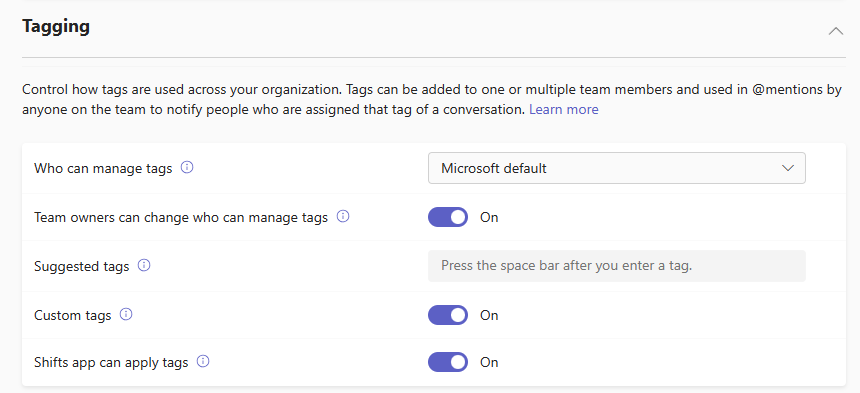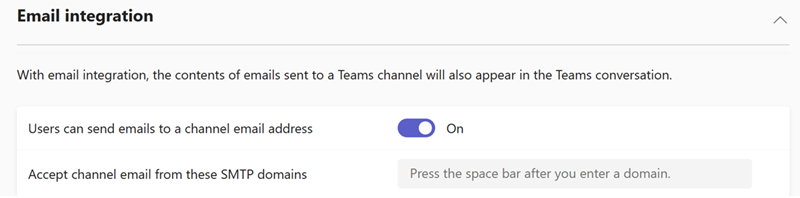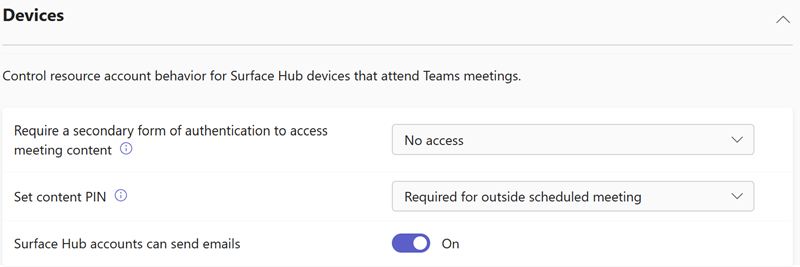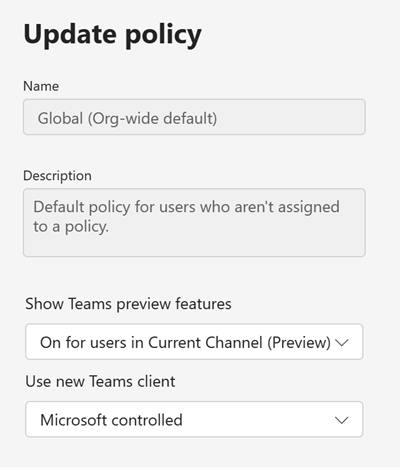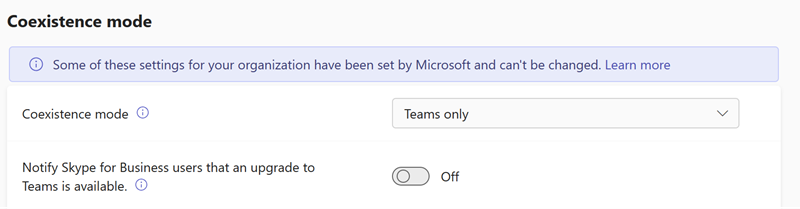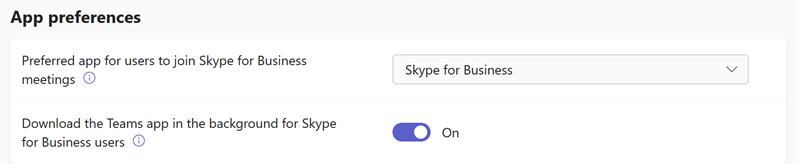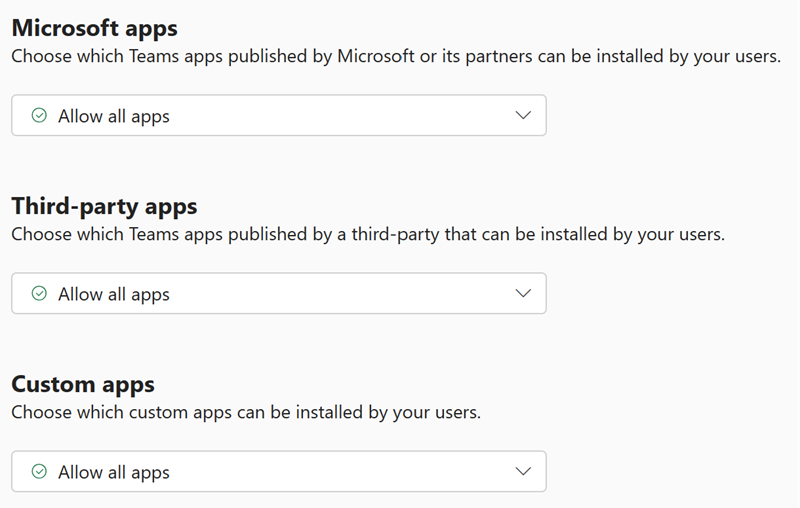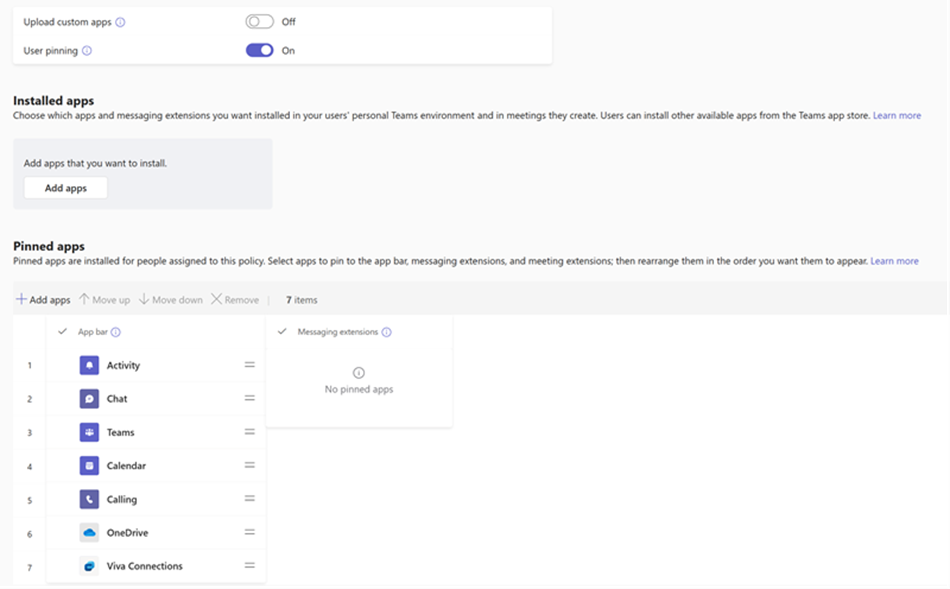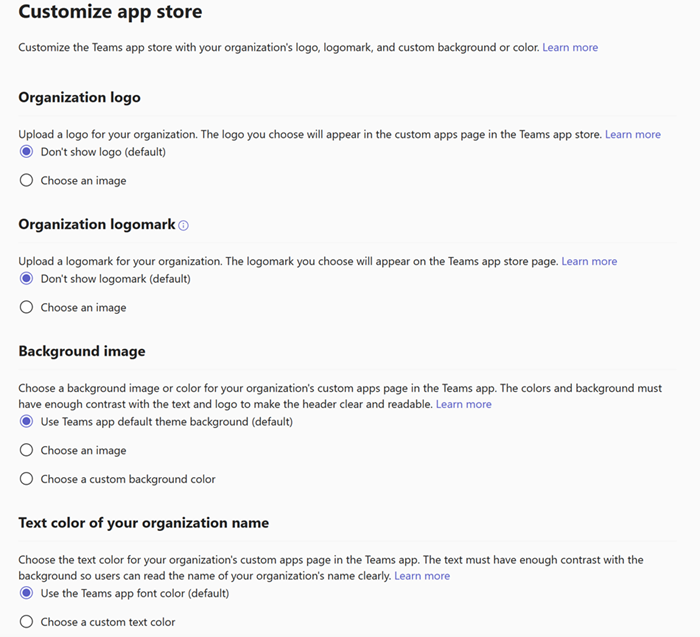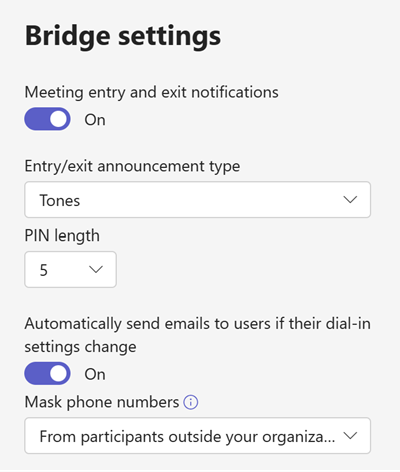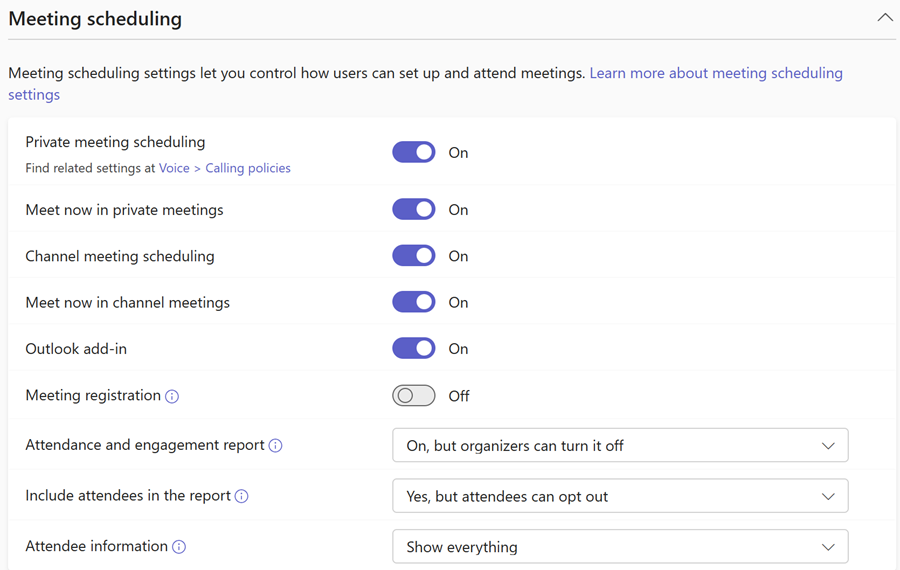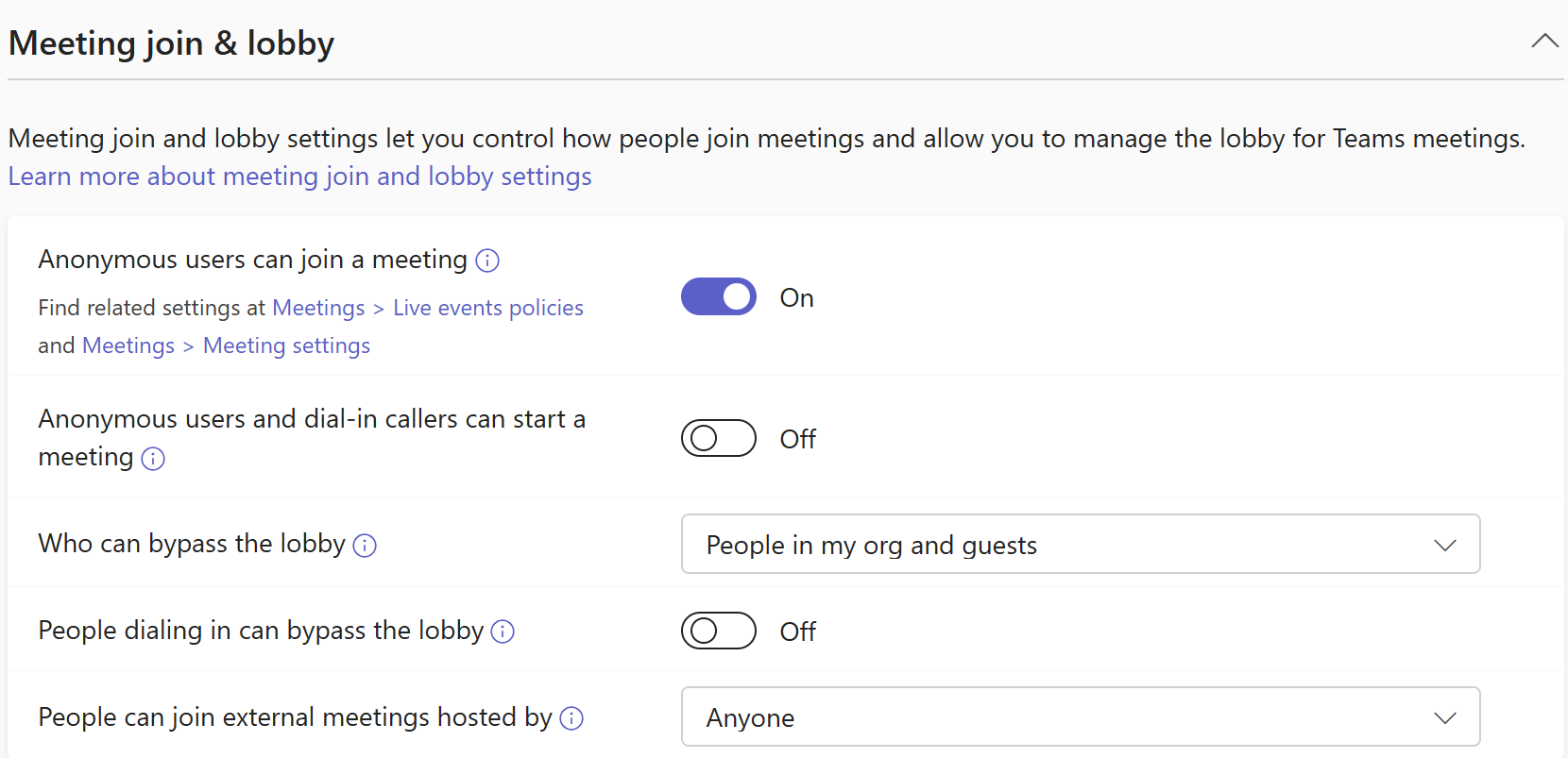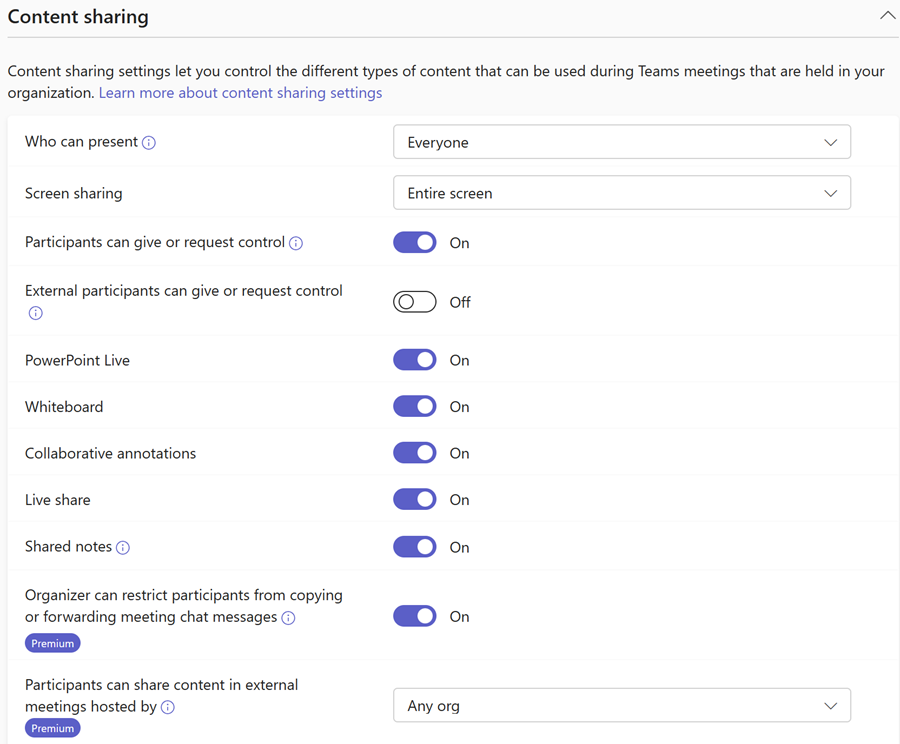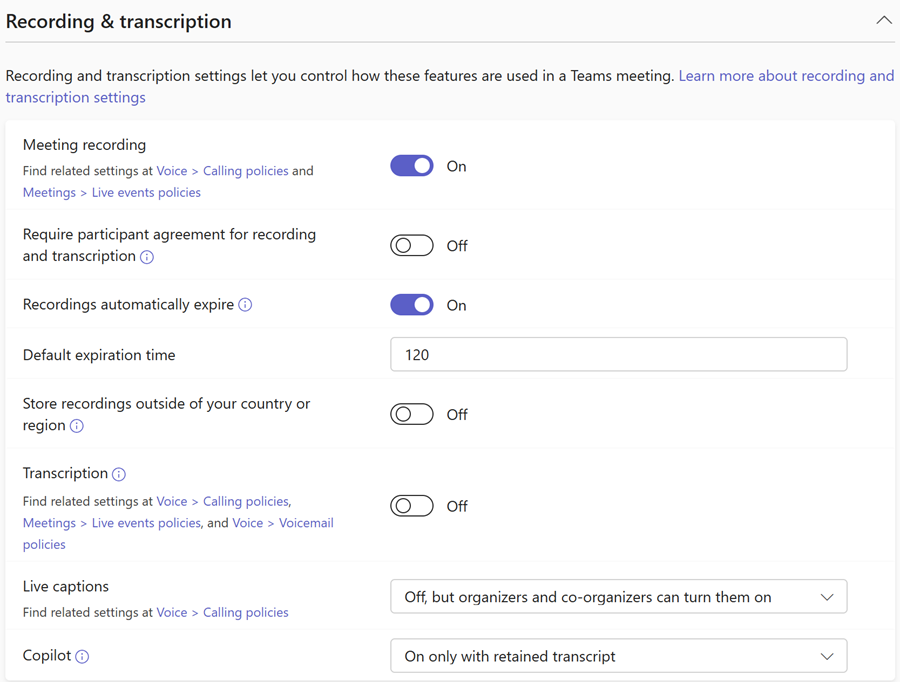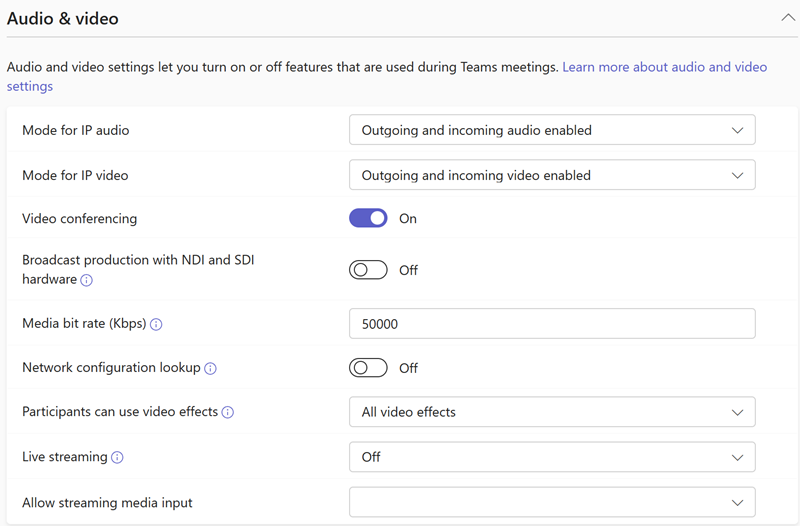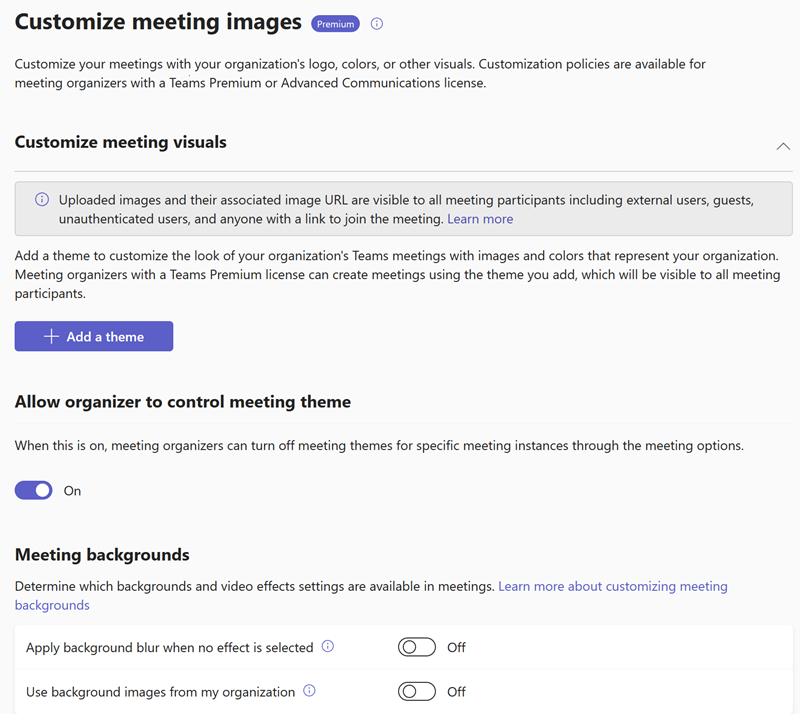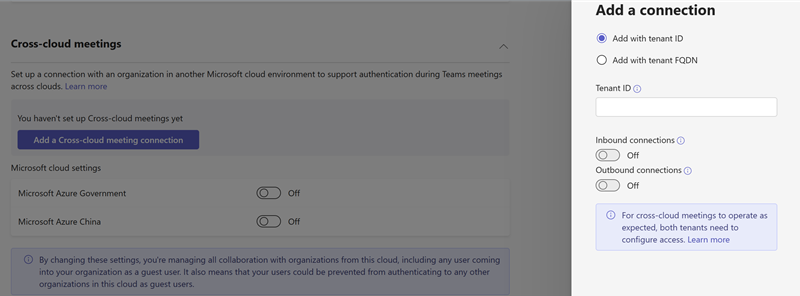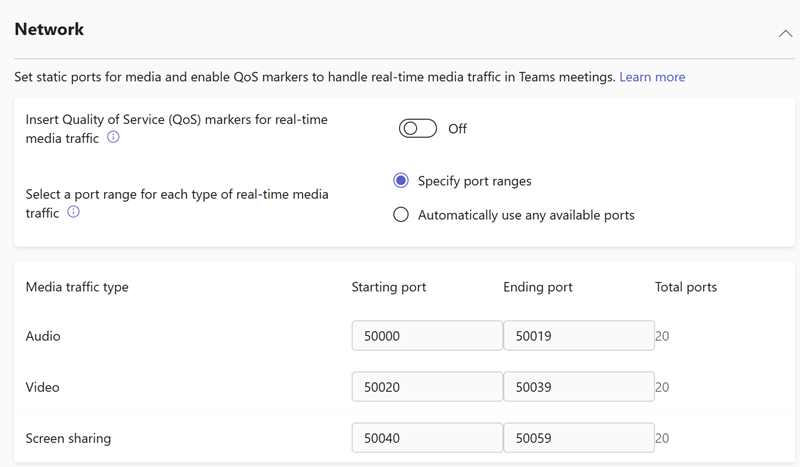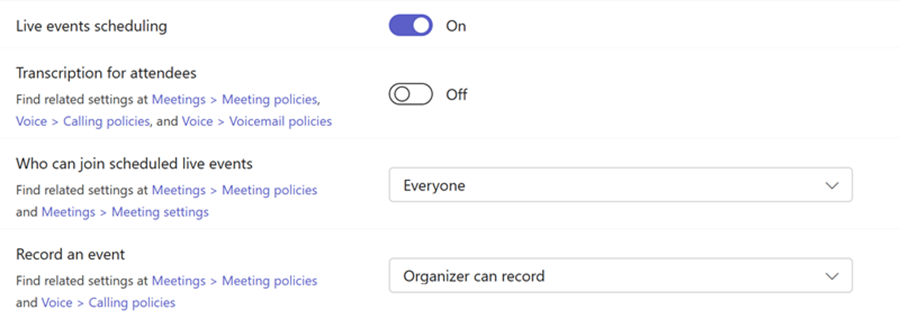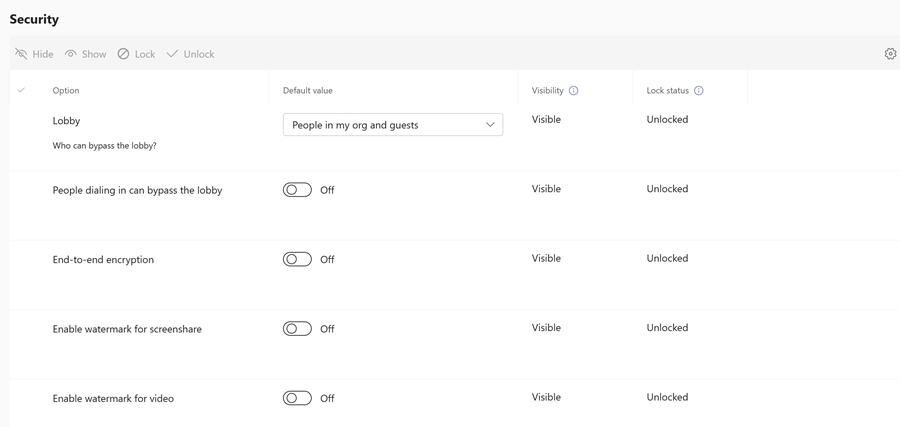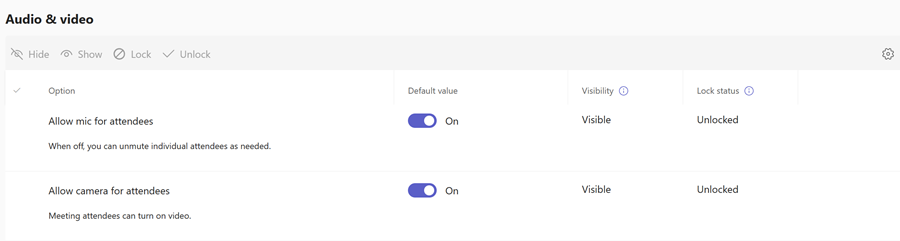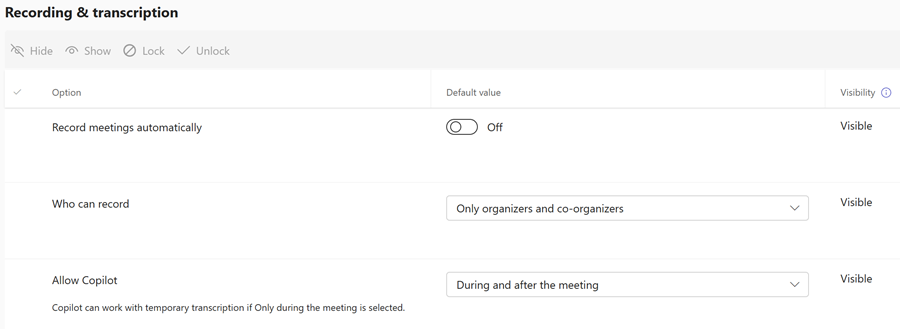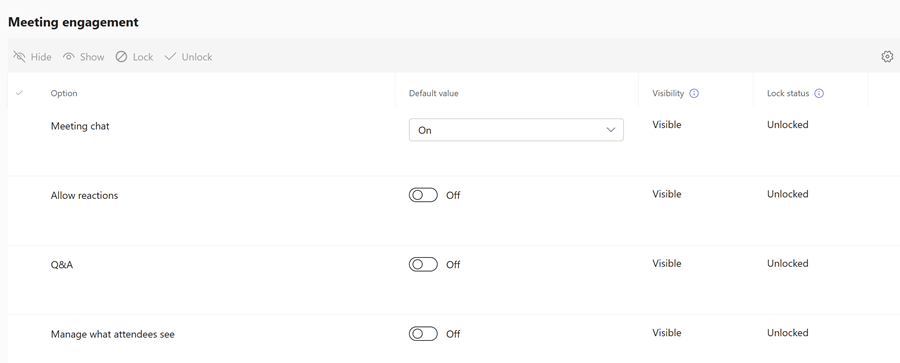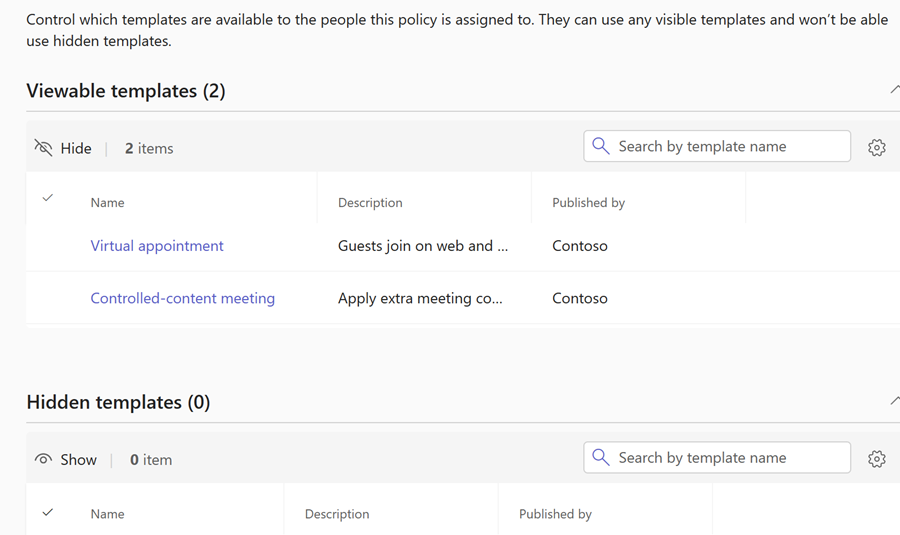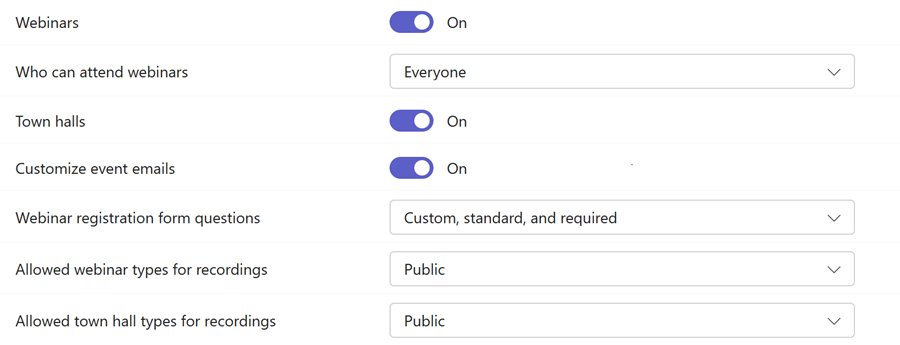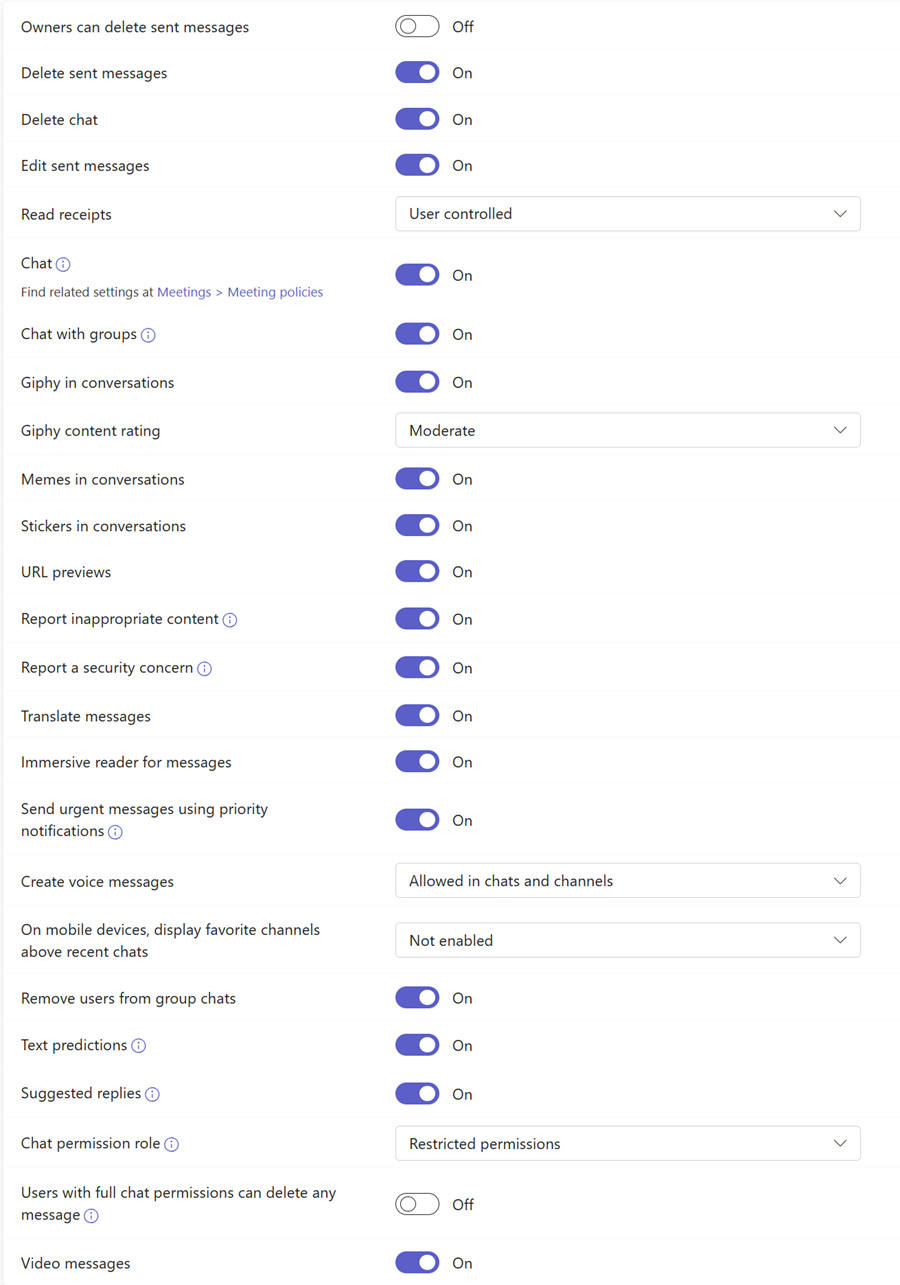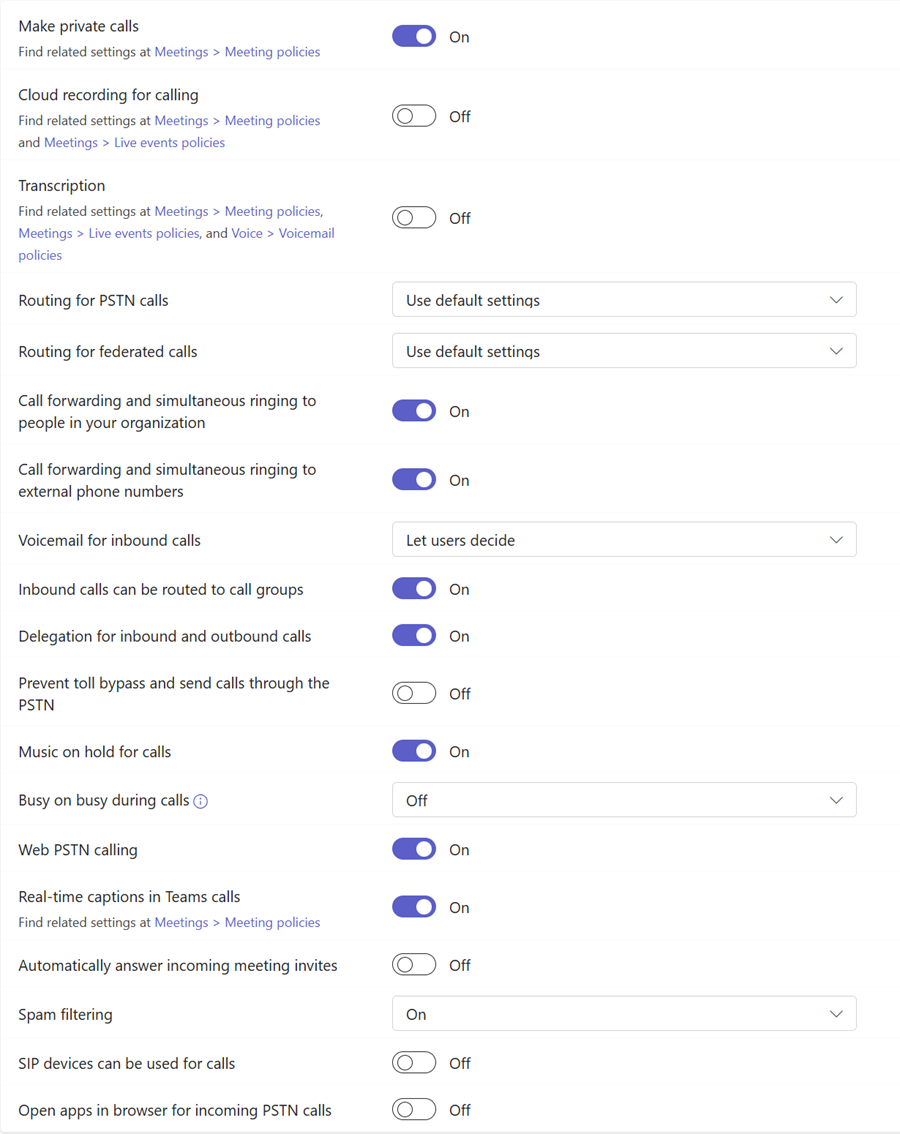이 문서에 설명된 일부 기능에는 Teams Premium 필요합니다.
이 문서에 설명된 일부 기능에는 Teams Premium 필요합니다.
이 참조는 Microsoft Teams에서 사용할 수 있는 다양한 정책을 설명합니다. 이 참조는 각 섹션을 관련 정책 영역별로 구성하고 PowerShell 전용 정책도 포함합니다.
Teams
Teams 설정
Teams 설정은 알림, 태그 지정, 이메일 통합 및 파일 스토리지 공급자를 제어하는 데 사용됩니다.
알림 및 피드
항행: Teams 관리 센터 > Teams > 설정
| 설정 | 기본값 | 설명 |
|---|---|---|
| 제안된 피드는 사용자의 활동 피드에 표시될 수 있습니다. | 설정 | 켜면 제안된 피드가 사용자의 활동 피드에 나타날 수 있습니다. |
태그 지정
항행: Teams 관리 센터 > Teams > 설정
| 설정 | 기본값 | 설명 |
|---|---|---|
| 태그를 관리할 수 있는 사용자 | Microsoft 기본값 | 팀에서 태그를 관리할 수 있는 사용자를 지정합니다. |
| 팀 소유자는 태그를 관리할 수 있는 사용자를 변경할 수 있습니다. | 설정 | 켜기 시 팀 소유자는 태그를 관리할 수 있는 사용자를 변경할 수 있습니다. 꺼진 경우 팀 소유자는 태그를 관리할 수 있는 사람에 설정된 값을 변경할 수 없습니다. |
| 제안된 태그 | (없음) | 태그를 만드는 팀 소유자 또는 멤버에게 제안된 태그 이름을 지정하는 데 사용됩니다. |
| 사용자 지정 태그 | 설정 | 켜면 팀 소유자와 멤버가 사용자 지정 태그를 만들 수 있습니다. 끄면 제안된 태그만 사용할 수 있습니다. |
| Shifts 앱은 태그를 적용할 수 있습니다. | 설정 | 켜기일 때 실시간으로 교대 근무 중인 사용자에게 태그가 자동으로 할당됩니다. |
태그 지정 관련 문서
전자 메일 통합
항행: Teams 관리 센터 > Teams > 설정
| 설정 | 기본값 | 설명 |
|---|---|---|
| 사용자는 채널 전자 메일 주소로 전자 메일을 보낼 수 있습니다. | 설정 | 켜기일 때 사용자는 채널 전자 메일 주소로 전자 메일을 보낼 수 있으며 메일이 채널에 표시됩니다. |
| 이러한 SMTP 도메인에서 채널 메일 수락 | (없음) | 채널이 전자 메일을 받을 수 있는 도메인을 제한하는 데 사용됩니다. |
파일
항행: Teams 관리 센터 > Teams > 설정
| 설정 | 기본값 | 설명 |
|---|---|---|
| Citrix 파일 | 설정 | 켜기일 때 Citrix를 팀에서 클라우드 스토리지 서비스로 추가할 수 있습니다. |
| DropBox | 설정 | 켜기일 때 DropBox를 팀에서 클라우드 스토리지 서비스로 추가할 수 있습니다. |
| 상자 | 설정 | 켜짐이면 팀에서 Box를 클라우드 스토리지 서비스로 추가할 수 있습니다. |
| Google 드라이브 | 설정 | 켜면 팀에서 Google Drive를 클라우드 스토리지 서비스로 추가할 수 있습니다. |
| Egnyte | 설정 | 켜기일 때 팀에서 Egnyte를 클라우드 스토리지 서비스로 추가할 수 있습니다. |
파일에 대한 관련 문서
조직
항행: Teams 관리 센터 > Teams > 설정
| 설정 | 기본값 | 설명 |
|---|---|---|
| 사용자에 대한 organization 탭 표시 | 설정 | 켜면 Teams의 개인 채팅에서 조직 탭이 표시됩니다. 조직 탭에는 Microsoft Entra ID에 정의된 조직 계층 구조가 표시됩니다. |
조직에 대한 관련 문서
장치
항행: Teams 관리 센터 > Teams > 설정
| 설정 | 기본값 | 설명 |
|---|---|---|
| 모임 콘텐츠에 액세스하려면 보조 형식의 인증 필요 | 액세스 권한 없음 | 비즈니스용 Skype 사용자는 모임 콘텐츠에 액세스하기 위해 보조 형식의 인증이 필요합니다. |
| 콘텐츠 PIN 설정 | 예약된 외부 모임에 필요 | 비즈니스용 Skype 사용자에게 콘텐츠 PIN이 필요한지 지정합니다. |
| Surface 허브 계정은 전자 메일을 보낼 수 있습니다. | 설정 | 켜면 Surface Hub 계정이 전자 메일을 보낼 수 있습니다. |
디바이스 관련 문서
Surface Hub에서 디바이스 계정 만들기 및 테스트
이름으로 검색
항행: Teams 관리 센터 > Teams > 설정
| 설정 | 기본값 | 설명 |
|---|---|---|
| Exchange 주소록 정책을 사용하여 디렉터리 검색 범위 지정 | 해제 | 켜면 Teams에서 팀 참가 또는 만들기에 나열된 팀 검색 상자 및 공개 팀 목록을 숨깁니다. |
이름으로 검색하기 위한 관련 문서
안전 및 통신
항행: Teams 관리 센터 > Teams > 설정
| 설정 | 기본값 | 설명 |
|---|---|---|
| 역할 기반 채팅 권한 | 해제 | 켜면 모든 사용자가 감독된 채팅을 사용할 수 있습니다. |
안전 및 통신 관련 문서
공유 채널
항행: Teams 관리 센터 > Teams > 설정
| 설정 | 기본값 | 설명 |
|---|---|---|
| 지원 요청 페이지에 대한 링크 제공 | 해제 | 켜기 시 외부 공동 작업 지원을 위해 지정된 지원 요청 페이지에 대한 링크를 사용자에게 제공할 수 있습니다. |
공유 채널 관련 문서
Teams 정책
항행: Teams 관리 센터 > Teams > Teams 정책
Teams 정책은 사용자가 팀 및 채널을 사용할 때 사용할 수 있는 설정 또는 기능을 제어하는 데 사용됩니다.
| 설정 | 기본값 | 설명 |
|---|---|---|
| 프라이빗 팀 검색 | 해제 | 켜기 시 사용자는 프라이빗 팀을 검색할 수 있습니다. 비공개 팀을 찾으면 참가를 요청할 수 있습니다. |
| 비공개 채널 만들기 | 설정 | 켜기일 때 팀 소유자와 구성원은 팀 구성원의 하위 집합을 포함하는 비공개 채널을 만들 수 있습니다. |
| 공유 채널 만들기 | 설정 | 켜기일 때 팀 소유자는 organization 내부 및 외부 사용자에 대한 공유 채널을 만들 수 있습니다. |
| 공유 채널에 외부 사용자 초대 | 설정 | 켜기일 때 공유 채널의 소유자는 테넌트 간 액세스 설정이 구성된 경우 다른 Microsoft Entra 조직의 외부 사용자를 채널에 참여하도록 초대할 수 Microsoft Entra. |
| 외부 공유 채널 조인 | 설정 | 켜기일 때 테넌트 간 액세스 설정이 구성된 경우 외부 공유 채널에 사용자와 팀을 초대할 수 Microsoft Entra. |
PowerShell 전용 Teams 정책
| 매개 변수 | 기본값 | 설명 |
|---|---|---|
| AllowOrgWideTeamCreation | 없음 | 사용자가 조직 전체 팀을 만들 수 있는지 여부를 결정합니다. 허용하려면 이 값을 True 로 설정하거나 False 로 설정하여 금지합니다. Microsoft Teams의 organization 전체 팀이 모든 사용자가 공동 작업하는 데 어떻게 도움이 되는지 자세히 알아보세요. |
Teams 정책에 대한 관련 문서
- Microsoft Teams에서 채널 정책 관리
- Microsoft Teams의 비공개 채널
- Microsoft Teams의 공유 채널
- Set-CsTeamsChannelsPolicy
- 공유 채널에서 외부 참가자와 공동 작업(IT 관리자)
템플릿 정책
항행: Teams 관리 센터 > Teams > 템플릿 정책
템플릿 정책은 사용자가 새 팀을 만들 때 표시되는 팀 템플릿을 제어합니다. 기본적으로 사용자가 사용할 수 있는 템플릿은 다음과 같습니다.
- 프로젝트 관리
- 이벤트 관리
- 직원 온보딩
- Office 365 채택
- 지원 센터 구성
- 인시던트 대응
- 위기 통신
- 스토어 관리
- 은행 지점
- 환자 관리
- 병원
- 품질 및 안전
- 관리자를 위한 소매
- 자원 봉사자 관리
- 최전방 협업
템플릿 정책에 대한 관련 문서
- 관리 센터에서 팀 템플릿 관리
- Teams 관리 센터에서 팀 템플릿 시작하기
- Microsoft Teams에서 사용자 지정 팀 템플릿 만들기
- Get-CsTeamTemplate
- Get-CsTeamTemplateList
- Microsoft Teams에서 가상 약속 모임 템플릿 관리
Teams 업데이트 정책
항행: Teams 관리 센터 > Teams > 업데이트 정책
업데이트 정책은 Teams 앱에서 시험판 또는 미리 보기 기능을 볼 수 있는 Teams 및 Office 미리 보기 사용자를 관리하는 데 사용됩니다. 공개 미리 보기는 기본적으로 사용하도록 설정되지 않습니다.
| 설정 | 기본값 | 설명 |
|---|---|---|
| Teams 미리 보기 기능 표시 | 현재 채널의 사용자에 대해 켜기(미리 보기) | Office 현재 채널(미리 보기)에 등록된 모든 사용자에 대해 Teams 공개 미리 보기 기능을 켭니다. |
매개 변수와 함께 -AllowPublicPreview PowerShell Set-CsTeamsUpdateManagementPolicy cmdlet을 사용하여 미리 보기 정책을 설정할 수 있습니다.
Teams 업데이트 정책에 대한 관련 문서
Teams 업그레이드 설정
Teams 업그레이드 설정을 사용하면 사용자를 위해 비즈니스용 Skype Teams로 업그레이드 환경을 설정할 수 있습니다.
공존 모드
항행: Teams 관리 센터 > Teams > Teams 업그레이드 설정
| 설정 | 기본값 | 설명 |
|---|---|---|
| 공존 모드 | Teams 전용 | 들어오는 통화 및 채팅의 라우팅과 사용자가 채팅 및 통화를 시작하거나 모임을 예약하는 데 사용하는 앱을 모두 결정합니다. |
| 비즈니스용 Skype 사용자에게 Teams로의 업그레이드를 사용할 수 있음을 알립니다. | 해제 | 켜면 비즈니스용 Skype 앱에 노란색 배너가 표시되어 곧 Teams로 업그레이드될 예정임을 알 수 있습니다. |
공존 모드 관련 문서
앱 기본 설정
항행: Teams 관리 센터 > Teams > Teams 업그레이드 설정
| 설정 | 기본값 | 설명 |
|---|---|---|
| 사용자가 비즈니스용 Skype 모임에 참가하는 기본 설정 앱 | 비즈니스용 Skype | 비즈니스용 Skype 모임에 참가하는 데 사용되는 앱을 설정합니다. 이 설정은 공존 모드 설정에 종속되지 않습니다. |
| 비즈니스용 Skype 사용자를 위해 백그라운드에서 Teams 앱 다운로드 | 설정 | 켜면 Windows PC에서 비즈니스용 Skype 앱을 실행하는 사용자를 위해 백그라운드에서 Teams 앱을 다운로드합니다. 이 문제는 사용자의 공존 모드가 Teams 전용이거나 비즈니스용 Skype 앱에서 보류 중인 업그레이드 알림을 사용하도록 설정한 경우에 발생합니다. |
앱 기본 설정 관련 문서
Teams에서 작업할 수 있도록 Skype 모임 앱 구성
Teams 앱
사용 권한 정책
항행: Teams 관리 센터 > Teams 앱 > 사용 권한 정책
앱 권한 정책은 organization Teams 사용자가 사용할 수 있도록 하려는 앱을 제어합니다.
모든 조직에는 사용 가능한 앱 중심 관리 기능이 없습니다. 사용자 지정 권한 정책을 사용하지 않은 경우 이 기능을 사용하도록 조직을 마이그레이션했습니다. 사용자 지정 권한 정책을 사용하는 경우 곧 앱 중심 관리 기능으로 직접 마이그레이션할 수 있습니다. 사용 권한 정책 페이지에 정책이 표시되면 앱 사용 권한 정책을 계속 사용하여 앱에 대한 사용자 액세스를 제어합니다.
사용 권한에 대한 앱 유형은 Microsoft 앱, 타사 앱 및 사용자 지정 앱의 세 가지 범주로 나뉩니다. 각 앱 범주에는 권한에 대한 다음 옵션이 포함됩니다.
- 모든 앱 허용 - 사용자는 Teams 앱 스토어에서 organization 게시한 앱을 설치하고 사용할 수 있습니다.
- 특정 앱 허용 및 다른 모든 앱 차단 - Teams 앱 스토어에서 허용하려는 특정 앱을 허용하고 다른 모든 앱은 차단됩니다.
- 특정 앱을 차단하고 다른 모든 앱 허용 - Teams 앱 스토어에서 차단하려는 앱을 추가하고 다른 모든 앱을 허용합니다.
- 모든 앱 차단 - 사용자가 Teams 앱 스토어에서 organization 게시한 앱을 설치할 수 없습니다.
권한 정책에 대한 관련 문서
- 앱 권한 정책을 사용하여 앱에 대한 사용자 액세스 제어
- Teams 관리 센터의 앱 관리 및 거버넌스 개요
- 액세스한 정보 및 앱에서 수행한 작업 및 관련 관리자 고려 사항
- 앱 권한 보기 및 이해
- 앱 권한에 대한 동의 부여 및 관리
- Set-CsTeamsAppPermissionPolicy
정책 설정
항행: Teams 관리 센터 > Teams 앱 > 설정 정책
앱 설정 정책은 Teams 앱을 사용하여 사용자가 앱을 사용할 수 있도록 하는 방법을 제어합니다.
| 설정 | 기본값 | 설명 |
|---|---|---|
| 사용자 지정 앱 업로드 | 해제 | 이 설정은 사용자가 Teams 앱에서 사용자 지정 앱 패키지를 업로드할 수 있는지 여부를 결정합니다. 이 기능을 켜면 Teams 앱 스토어에 제출할 필요 없이 개인적으로 또는 organization 사용할 사용자 지정 앱을 만들거나 개발할 수 있습니다. 또한 사용자 지정 앱을 업로드하면 단일 사용자 또는 사용자 그룹에만 할당하여 앱을 보다 광범위하게 배포하기 전에 앱을 테스트할 수 있습니다. Teams 관리 센터에서 사용자 지정 및 사이드로드된 앱을 관리하는 방법에 대해 자세히 알아보세요. |
| 사용자 고정 | 설정 | 이 설정을 켜면 사용자의 기존 앱 핀이 이 정책에 설정된 고정된 앱 목록에 추가됩니다. 사용자는 원하는 대로 핀을 다시 정렬, 추가 및 제거할 수 있습니다. 이 설정을 해제하면 이 정책에 정의된 앱으로 사용자의 기존 앱 핀이 제거됩니다. |
| 설치된 앱 | (없음) | 사용자의 개인 Teams 환경과 사용자가 만드는 모임에 설치하려는 앱 및 메시징 확장을 선택합니다. 사용자는 Teams 앱 스토어에서 사용 가능한 다른 앱을 설치할 수 있습니다. |
| 고정된 앱 | 활동, 채팅, Teams, 일정, 통화, 파일 | 앱이 메시징 확장 및 Teams 앱 바에 고정되는 순서를 선택합니다. |
설치 정책에 대한 관련 문서
- 앱 설정 정책을 사용하여 Teams에서 앱 고정 및 자동 설치
- 외부 참석자 또는 외부 게스트에 대한 Teams 앱 사용 organization
- Microsoft Teams 앱 및 해당 기능 이해
앱 스토어 사용자 지정
항행: Teams 관리 센터 > Teams 앱 > 스토어 사용자 지정
스토어 설정을 사용자 지정하면 organization 로고, 로고마크 및 사용자 지정 배경 또는 색으로 Teams 앱 스토어를 사용자 지정할 수 있습니다.
모든 사용자 지정 옵션의 기본값은 Teams 앱 기본 배경과 색을 사용합니다. 조직의 로고, 로고마크, 배경 이미지를 업로드하고 사용자 지정 텍스트 색을 선택할 수 있습니다.
스토어 사용자 지정 관련 문서
Microsoft Teams에서 조직의 앱 스토어 사용자 지정
모임
회의 브리지
항행: Teams 관리 센터 > 모임 > 회의 브리지
회의 브리지를 사용하면 사용자가 전화를 사용하여 모임에 전화를 걸 수 있습니다. 회의 브리지에 대한 기본 설정을 사용하거나 전화 번호(유료 및 무료) 및 PIN 또는 출입국 알림 유형과 같은 기타 설정을 변경할 수 있습니다.
| 설정 | 기본값 | 설명 |
|---|---|---|
| 모임 항목 및 종료 알림 | 설정 | 켜기일 때 모임 에 이미 참가한 사용자는 다른 사람이 모임에 들어오거나 나가면 알림을 받습니다. |
| 진입/종료 알림 유형 | 음색 | 켜기일 때 누군가가 모임에 들어오거나 떠날 때 톤이 재생됩니다. |
| PIN 길이 | 5 | 켜기 시 이끌이가 Teams 앱을 사용하여 모임에 참가할 수 없는 경우 모임을 시작하는 데 사용하는 PIN은 5개의 숫자입니다. |
| 전화 접속 설정이 변경되면 사용자에게 자동으로 전자 메일 보내기 | 설정 | 켜기 시 사용자는 다음과 같은 경우 이메일을 받 습니다. - 오디오 회의 라이선스를 할당하거나 오디오 회의 공급자를 Microsoft로 변경할 때 할당합니다. - 해당 회의 ID 또는 기본 전화 번호가 변경됩니다. - 오디오 회의 PIN이 다시 설정됩니다. -해당 라이선스가 제거되거나 오디오 회의 공급자가 Microsoft에서 다른 공급자로 변경되거나 없음으로 변경되는 경우 |
| 전화 번호 마스크 | organization 외부의 참가자로부터 | 켜기일 때 모임 이끌이 조직 외부의 모임 참가자는 전체 전화 번호를 볼 수 없습니다. |
회의 브리지 관련 문서
- Microsoft Teams에서 모임에 대한 입장 및 종료 공지 설정 또는 해제
- Microsoft Teams에서 오디오 회의 모임의 PIN 길이 설정
- Microsoft Teams에서의 오디오 회의
- Microsoft Teams에서 설정이 변경되면 사용자에게 전송되는 이메일
- Microsoft Teams 모임에서 전화 번호 마스킹
오디오 회의
항행: Teams 관리 센터 > 모임 > 오디오 회의
조직의 사용자가 만드는 모임 초대에 표시할 오디오 회의 수신자 및 무료 번호를 관리합니다.
| 설정 | 기본값 | 설명 |
|---|---|---|
| 이 정책의 사용자가 만든 모임 초대에 무료 번호 포함 | 설정 | 켜기일 때 이 정책을 사용하는 모든 모임 사용자는 무료 번호를 포함합니다. |
오디오 회의 관련 문서
모임 정책
모임 정책은 정책이 할당된 사용자가 구성한 모임에서 사용할 수 있는 기능을 제어하는 데 사용됩니다. 모임 정책은 모임 참가자의 모임 참가 환경에도 영향을 줍니다.
모임 예약
항행: Teams 관리 센터 > 모임 > 모임 정책
| 설정 | 기본값 | 설명 |
|---|---|---|
| 비공개 모임 예약 | 설정 | 켜기일 때 모임 이끌이는 사용자가 비공개 모임을 예약할 수 있도록 허용합니다. |
| 비공개 모임에서 지금 모임 | 설정 | 사용자가 인스턴트 비공개 모임을 시작할 수 있는지 여부를 제어합니다. |
| 채널 모임 예약 | 설정 | 켜기일 때 모임 이끌이는 사용자가 속한 채널 내에서 채널 모임을 예약할 수 있도록 허용합니다. |
| 채널 모임에서 지금 모임 | 설정 | 켜기일 때 모임 이끌이는 사용자가 속한 채널 내에서 인스턴트 모임을 시작할 수 있도록 허용합니다. |
| Outlook 추가 기능 | 설정 | 켜기일 때 모임 이끌이는 사용자가 Outlook에서 비공개 모임을 예약할 수 있도록 허용합니다. Outlook의 Teams 모임 추가 기능에 대해 자세히 알아보세요. |
| 모임 등록 | 해제 | 설정되면 모임 이끌이가 모임에 참가하기 위해 등록을 요구할 수 있습니다. |
| 등록할 수 있는 사용자 | 모든 사용자 | 모임에 등록할 수 있는 사람(모임 등록이 켜진 경우) - 모든 사용자 또는 organization 사람 결정합니다. |
| 참석 및 참여 보고서 | 켜지지만 이끌이는 끄기 | 이 설정을 통해 모임 및 이벤트 이끌이는 모임 옵션 내에서 참석 및 참여 보고서를 켜거나 끄는 토글을 볼 수 있습니다. |
| 보고서에 참석자 포함 | 예, 하지만 참석자는 옵트아웃할 수 있습니다. | 이 설정은 모임 또는 웨비나의 참가자가 참석 보고서에서 참석 정보를 제공할 수 있는지 여부를 제어합니다. 모임 후 보고서만 지원됩니다. |
| 참석자 정보 | 모든 항목 표시 | 이 설정은 참가 시간, 휴가 시간 및 모임 내 기간과 같은 참석 시간 정보를 각 모임 또는 이벤트 참석자에 포함할 수 있는지 여부를 제어합니다. 모임 후 보고서만 지원됩니다. |
모임 예약 관련 문서
- 인스턴트 모임을 시작하고 모임을 예약할 수 있는 사용자 관리
- 모임, 웨비나 및 라이브 이벤트
- Microsoft Teams 모임 및 웨비나에 대한 참석 보고서
- Outlook의 Teams 모임 추가 기능
- 등록을 사용하여 모임 설정
모임 참가 & 로비
항행: Teams 관리 센터 > 모임 > 모임 정책
| 설정 | 기본값 | 설명 |
|---|---|---|
| 익명 사용자가 모임에 참가할 수 있습니다. | 설정 | 이 설정이 설정되면 허용된 도메인 목록에 없는 다른 조직의 Teams 사용자를 포함하여 누구나 Teams 모임에 참가할 수 있습니다. 조직 전체 모임 설정에서 익명 참가가 해제된 경우 익명 사용자는 여기에서 설정한 내용에 관계없이 모임에 참가할 수 없습니다. |
| 익명 사용자 및 전화 접속 발신자가 모임을 시작할 수 있습니다. | 해제 | 이 설정을 켜면 익명 사용자 및 전화 접속 발신자가 다른 사용자 없이 모임을 시작할 수 있습니다. 이 설정이 꺼져 있으면 organization 있는 사람, 게스트 또는 신뢰할 수 있는 organization 사용자가 모임을 시작할 때까지 대기실에서 기다려야 합니다. 이 설정은 익명 사용자가 모임에 참가할 수 있는 경우 조직 전체 모임 설정과 이 모임 정책 모두에서 켜져 있고 로비를 무시할 수 있는 사용자가 모두로 설정된 경우에만 작동 합니다. |
| 로비를 우회할 수 있는 사용자 | 내 조직 및 게스트에서 사람 | 모임에 직접 참가할 수 있는 사용자와 입장할 때까지 대기실에서 기다려야 하는 사용자를 제어합니다. 이 설정은 모임 옵션에서 로비를 무시할 수 있는 사람의 기본값을 제어합니다. 이끌이와 공동 주최자는 Teams 모임을 설정할 때 이 설정을 변경할 수 있습니다. |
| 사람 전화 접속은 로비를 우회할 수 있습니다. | 해제 | 누가 로비 설정을 우회할 수 있는지에 관계없이 전화로 전화를 받는 사람이 모임에 직접 참가하거나 로비에서 대기할지 여부를 제어합니다. 이 설정이 꺼져 있으면 전화 접속 발신자가 입장할 때까지 대기실에서 기다려야 합니다. 이 설정은 모임 옵션의 기본값을 제어합니다. 이끌이와 공동 주최자는 Teams 모임을 설정할 때 이 설정을 변경할 수 있습니다. |
| 사람 호스트하는 외부 모임에 참가할 수 있습니다. | 누군가 | 이 설정은 조직의 사용자가 참가할 수 있는 외부 Microsoft Teams 모임 유형을 제어합니다. |
PowerShell 전용 모임 참가 & 로비 정책
| 매개 변수 | 기본값 | 설명 |
|---|---|---|
| BlockedAnonymousJoinClientTypes | (빈 목록) | 이 설정을 통해 사용자는 Teams 클라이언트를 사용하거나 Azure Communication Services 사용하여 빌드된 사용자 지정 애플리케이션을 사용하여 익명으로 Teams 모임에 참가할 수 있습니다. 익명 모임 참가를 사용하도록 설정하면 두 유형의 클라이언트가 기본적으로 사용될 수 있습니다. 이 선택적 매개 변수를 사용하여 사용할 수 있는 클라이언트 형식 중 하나를 차단할 수 있습니다. 두 클라이언트가 모두 지정된 경우 익명 조인을 완전히 사용하지 않도록 설정하는 것과 같습니다. |
모임 참가 & 로비 정책에 대한 관련 문서
- Microsoft Teams에서 모임 로비를 우회할 수 있는 사용자 제어
- Teams 모임에 대한 익명 참가자 액세스 관리
- Microsoft Teams의 외부 참가자와의 모임 계획
- 사용자가 외부 Microsoft Teams 모임에 참가하지 못하도록 방지
- Set-CsTeamsMeetingPolicy
모임 참여
항행: Teams 관리 센터 > 모임 > 모임 정책
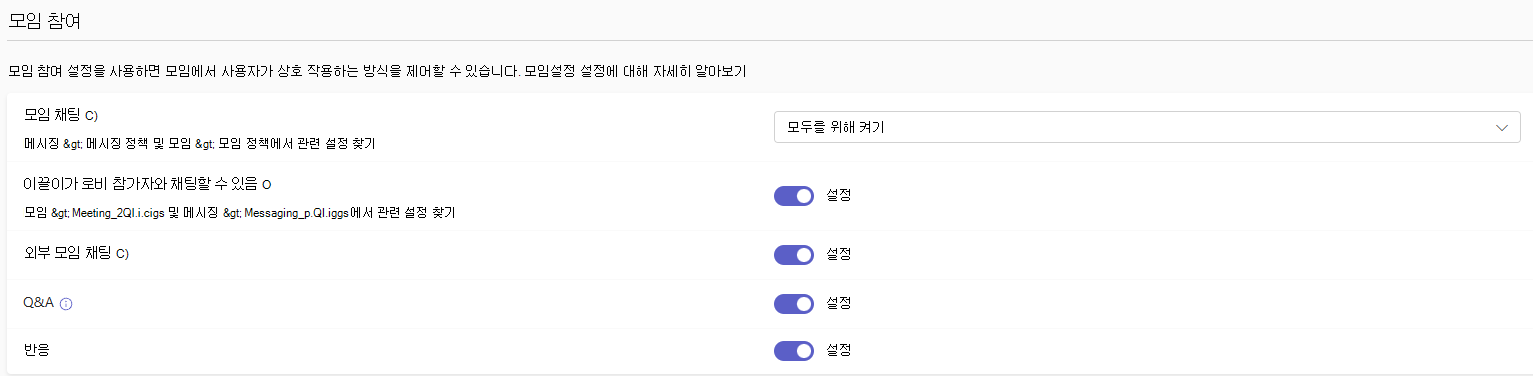
| 설정 | 기본값 | 설명 |
|---|---|---|
| 모임 채팅 | 모두를 위해 켜기 | 모임 참석자가 모임 채팅에 참여할 수 있는 컨트롤입니다. 익명 참가자에 대해 해제된 경우 채팅을 읽거나 메시지를 게시할 수 없습니다. Microsoft Teams 모임에서 채팅을 관리하는 방법에 대해 자세히 알아보세요. |
| 이끌이는 로비 참가자와 채팅할 수 있습니다. | 설정 | 켜지면 이끌이가 모임 로비에서 대기 중인 참석자와 채팅할 수 있습니다. 참고: 이 정책을 사용하려면 모임 채팅 정책을 모든 사용자에 대해 켜기로 설정하거나 익명 사용자를 제외한 모든 사용자에 대해 켜기로 설정해야 합니다. |
| 외부 모임 채팅 | 설정 | 이 설정이 켜져 있으면 조직의 사용자가 호스트와 신뢰할 수 있는 관계가 없는 Teams 모임에서 채팅 메시지를 읽거나 쓸 수 있습니다. |
| Q&A | 설정 | 켜면 이끌이가 모임에 대한 질문 및 답변 환경을 사용하도록 설정할 수 있습니다. Teams 모임의 Q&A에 대해 자세히 읽어보세요. |
| 반응 | 설정 | 이 설정은 사용자가 Teams 모임에서 좋아요, 사랑, 박수, 웃음, 서프라이즈와 같은 라이브 반응을 사용할 수 있는지 여부를 제어합니다. |
PowerShell 전용 모임 참여 정책
| 매개 변수 | 기본값 | 설명 |
|---|---|---|
| StreamingAttendeeMode | 사용 | 이 설정을 사용하면 기본 모임의 용량을 초과하는 모임에 대한 보기 전용 모드를 사용할 수 있습니다. Teams 보기 전용 모임 환경에 대해 자세히 알아보세요. |
| LimitPresenterRolePermissions | False | 테넌트에서 발표자 역할 권한을 줄입니다. 자세한 내용은 조직에 대한 발표자 역할 권한 제한을 참조하세요. |
| FeedbackSurveyforAnonymousUsers | 사용 | 익명 참가자가 모임 환경에 대한 피드백을 제공하기 위해 설문 조사를 받을지 여부를 결정합니다. 자세한 내용은 Microsoft Teams 모임에서 익명 참가자에 대한 피드백 설문 조사 관리를 참조하세요. |
| AttendeeIdentityMasking | 사용 | 이 설정은 모임 및 웨비나 이끌이가 무대, 명단 및 채팅의 다른 참석자로부터 참석자의 이름과 사진을 숨길 수 있는지 여부를 제어합니다. 자세한 내용은 모임 및 웨비나 이끌이가 참석자 이름을 숨기도록 허용을 참조하세요. |
모임 참여 정책에 대한 관련 문서
콘텐츠 공유
항행: Teams 관리 센터 > 모임 > 모임 정책
| 설정 | 기본값 | 설명 |
|---|---|---|
| 프레젠테이션할 수 있는 사람 | 모든 사용자 | Teams 모임에서 발표자가 될 수 있는 사용자를 제어합니다. 이끌이와 공동 주최자는 Teams 모임을 설정할 때 이를 변경할 수 있습니다. |
| 화면 공유. | 전체 화면 | 사용자가 Teams 모임에서 데스크톱 및 창을 공유할 수 있는지 여부를 제어합니다. Microsoft Teams에서 데스크톱 공유를 구성하는 방법에 대해 자세히 알아보세요. |
| 참가자는 제어를 제공하거나 요청할 수 있습니다. | 설정 | 사용자가 공유 데스크톱 또는 창을 다른 모임 참가자에게 제어할 수 있는지 여부를 제어합니다. 두 사용자가 브라우저의 Teams에 있는 경우 이 설정은 지원되지 않습니다. |
| 외부 참가자는 제어를 제공하거나 요청할 수 있습니다. | 해제 | 이 설정은 Teams 모임 중에 외부 참가자, 익명 사용자 및 게스트에게 organization 공유 화면의 사용자에 대한 제어 또는 요청 제어를 부여할 수 있는지 여부를 제어합니다. 외부 참가자가 제어하려면 두 조직 모두에서 이 설정을 설정해야 합니다. |
| PowerPoint Live | 설정 | 사용자가 모임에서 PowerPoint 프레젠테이션을 공유할 수 있는지 여부를 제어합니다. 익명, 게스트 및 외부 액세스 사용자를 포함한 외부 참가자는 모임 이끌이의 정책을 상속합니다. |
| Whiteboard | 설정 | 사용자가 모임에서 Whiteboard 공유할 수 있는지 여부를 제어합니다. 익명, 게스트 및 외부 액세스 사용자를 포함한 외부 참가자는 모임 이끌이의 정책을 상속합니다. Microsoft Teams에서 Whiteboard 관리하는 방법에 대해 자세히 알아보세요. |
| 공동 작업 주석 | 설정 | 켜기일 때 참가자는 Teams 모임 중에 화면을 공유하면서 공동 작업할 수 있습니다. |
| 공유 노트 | 설정 | 켜기일 때 참석자는 모임 세부 정보를 통해 공유 모임 메모를 만들 수 있습니다. |
| Live Share | 설정 | 켜기일 때 사용자는 Teams 모임 창 내에서 문서를 편집할 수 있으므로 모임에서 실시간으로 공동 작성할 수 있습니다. |
| 이끌이는 참가자가 모임 채팅 메시지, 라이브 캡션 및 대본을 복사하거나 전달하는 것을 제한할 수 있습니다. | 설정 | 설정 시 모임 이끌이는 참가자가 모임 요약에서 메시지, 링크, 라이브 캡션, 대본 및 AI 생성 인사이트를 복사하지 못하도록 할 수 있습니다. 또한 이 설정은 Outlook으로 메시지 전달 및 공유를 제한합니다. |
| 참가자는 에서 호스팅하는 외부 모임에서 콘텐츠를 공유할 수 있습니다. | 모든 조직 | 이 설정이 모든 조직으로 설정되면 Teams 프리미엄 라이선스가 있는 사용자는 외부 모임에 참석할 때 콘텐츠를 공유할 수 있습니다. 신뢰할 수 있는 조직 및 게스트로 설정된 경우 이러한 사용자는 외부 액세스 페이지 호스트에 지정된 도메인을 사용하여 조직하는 외부 모임에 참석할 때만 콘텐츠를 공유할 수 있습니다. |
PowerShell 전용 콘텐츠 공유 정책
| 매개 변수 | 기본값 | 설명 |
|---|---|---|
| AllowMeetingCoach | True | 이 설정을 통해 사용자는 Teams 모임 중에 Speaker Coach를 켤 수 있습니다. 발표자 코치를 켜거나 끄는 방법에 대해 자세히 알아보세요. |
| AllowDocumentCollaboration | True/False | 이 설정을 사용하면 Teams 모임 창 내에서 문서를 편집할 수 있으므로 모임에서 실시간으로 공동 작성할 수 있습니다. |
콘텐츠 공유 정책에 대한 관련 문서
콘텐츠 보호
항행: Teams 관리 센터 > 모임 > 모임 정책
| 설정 | 기본값 | 설명 |
|---|---|---|
| 워터마크 비디오 | 설정 | 켜기일 때 모임 이끌이는 모임 중에 공유된 비디오가 각 참가자의 화면에 자신의 전자 메일 주소로 워터마크가 표시되는지 제어합니다. |
| 공유 콘텐츠 워터마크 | 설정 | 켜기일 때 모임 이끌이는 모임 중에 공유된 콘텐츠가 각 참가자의 화면에 자신의 전자 메일 주소로 워터마크가 표시되는지 제어합니다. |
콘텐츠 보호를 위한 관련 문서
기록 & 기록
항행: Teams 관리 센터 > 모임 > 모임 정책
| 설정 | 기본값 | 설명 |
|---|---|---|
| 모임 녹음/녹화 | 설정 | 켜기일 때 사용자는 Teams 모임 및 그룹 통화를 녹음하여 오디오, 비디오 및 화면 공유 활동을 캡처할 수 있습니다. 모임 이끌이 및 녹음/녹화 초기자는 모임을 녹음/녹화할 수 있는 녹음/녹화 권한이 있어야 합니다. |
| 기록 및 전사에 대한 참가자 동의 필요 | 해제 | 켜기일 때 참가자는 모임에서 기록 및 전사에 대한 동의를 제공해야 합니다. 참가자의 오디오, 비디오 및 콘텐츠 공유는 녹음 및 대본에 포함되는 데 동의할 때까지 꺼집니다. |
| 녹음/녹화가 자동으로 만료됩니다. | 설정 | 켜기일 때 모임 녹음/녹화는 기본 만료 시간 설정에 표시된 일 수로 자동으로 만료됩니다. |
| 기본 만료 시간 | 120 | 새 모임 녹음/녹화의 기본 만료 시간입니다. 1~99,999일 녹음/녹화도 자동으로 만료됩니다. |
| 국가/지역 외부에 녹음/녹화 저장 | 해제 | 국가/지역 외부에 모임 녹음/녹화를 저장하려면 이 설정과 모임 녹음/녹화를 모두 켭니다. 이 설정은 OneDrive 또는 SharePoint에 저장된 녹음/녹화에 적용되지 않습니다. |
| 전사 | 설정 | 모임 녹음/녹화를 재생하는 동안 캡션 및 전사 기능을 사용할 수 있는지 여부를 제어합니다. 녹음/녹화를 시작한 사람은 이러한 기능이 레코딩에서 작동하려면 이 설정을 켜야 합니다. |
| 라이브 캡션 | 꺼져 있지만 이끌이와 공동 주최자는 켤 수 있습니다. | 이 설정은 사용자별 정책이며 모임 중에 적용됩니다. 이 설정으로 사용자가 참석하는 모임에서 사용자가 라이브 캡션을 설정 및 해제하는 데 라이브 캡션 켜기 옵션을 사용할 수 있는지 여부를 제어합니다. |
| 부조종사 | 저장된 대화 내용이 필요한 켜기 | 이 정책을 사용하는 이끌이가 모임을 만들 때 모임 옵션에서 Copilot의 기본값은 모임 중 및 이후입니다. 이 옵션은 적용됩니다. 이끌이는 이 값을 변경할 수 없습니다. |
PowerShell 전용 기록 & 기록 정책
| 매개 변수 | 기본값 | 설명 |
|---|---|---|
| AllowCartCaptionsScheduling | DisabledUserOverride | 이 설정은 사용자가 CART(Communications Access Real-Time Translation) 캡션에서 캡션 URL을 추가하여 모임에서 실시간 캡션을 제공할 수 있는지 여부를 결정합니다. |
| ChannelRecordingDownload | 허용하다 | 이 설정은 채널 모임 녹음/녹화를 저장하고, 권한을 부여하고, 다운로드할 수 있는 사용자를 제어합니다. |
| EnrollUserOverride | 사용 안 함 | 이 설정은 테넌트용 Teams 설정에서 음성 프로필 캡처 또는 등록을 설정합니다. |
| LiveInterpretationEnabledType | DisabledUserOverride | 이 설정을 사용하면 모임 이끌이가 언어 해석을 위해 모임을 구성하고 통역자가 될 참석자를 선택할 수 있습니다. 다른 참석자는 인터프리터가 제공하는 실시간 번역을 선택하고 들을 수 있습니다. |
| MeetingInviteLanguages | 없음 | 이 설정은 공통 언어를 적용하거나 최대 두 개의 언어를 사용하도록 설정하여 모임 초대의 참가 정보가 표시되는 방식을 제어합니다. 모든 Teams 지원 언어는 언어 코드를 사용하여 지정할 수 있습니다. |
| SpeakerAttributionMode | EnabledUserOverride | 화자는 전사에서 식별됩니다. 사용하도록 설정하면 사용자가 이 설정을 재정의하고 Teams 프로필 설정에서 식별되지 않도록 선택할 수 있습니다. |
| RoomAttributeUserOverride | (없음) | 이 설정은 회의실에서 음성 기반 사용자 식별을 제어합니다. 이 설정은 Teams 룸 계정에 필요합니다. 인텔리전트 스피커에 대한 음성 인식 기술 컨트롤을 관리하는 방법에 대해 자세히 알아보세요. |
& 기록 정책을 기록하기 위한 관련 문서
오디오 & 비디오
항행: Teams 관리 센터 > 모임 > 모임 정책
| 설정 | 기본값 | 설명 |
|---|---|---|
| IP 오디오 모드 | 발신 및 수신 오디오 사용 | 이 설정은 모임 및 그룹 통화에서 수신 및 발신 오디오를 켤 수 있는지 여부를 제어합니다. |
| IP 비디오 모드 | 발신 및 수신 비디오 사용 | 이 설정은 모임 및 그룹 통화에서 들어오고 나가는 비디오를 켤 수 있는지 여부를 제어합니다. |
| 비디오 회의 | 설정 | 이 설정은 사용자가 호스트하는 일대일 모임과 사용자가 시작한 그룹 통화에서 비디오를 설정할 수 있는지 여부를 제어합니다. Teams 모바일 클라이언트에서 이 설정은 사용자가 모임에서 사진과 비디오를 공유할 수 있는지 여부를 제어합니다. |
| NDI 및 SDI 하드웨어를 사용하여 프로덕션 브로드캐스트 | 해제 | NDI 또는 SDI 기술을 사용하여 네트워크를 통해 브로드캐스트 품질의 오디오 및 비디오를 캡처하고 제공합니다. |
| 미디어 비트 전송률(Kb) | 50000 | 이 설정은 사용자의 통화 및 모임에서 오디오, 비디오 및 비디오 기반 앱 공유 전송에 대한 미디어 비트 속도를 결정합니다. 이 설정은 통화 또는 모임 사용자의 업링크 및 다운링크 미디어 통과 모두에 적용됩니다. 이 설정으로 조직의 대역폭 관리를 세밀하게 제어할 수 있습니다. |
| 네트워크 구성 조회 | 해제 | 켜기일 때 네트워크 토폴로지의 로밍 정책이 선택됩니다. |
| 참가자는 비디오 효과를 사용할 수 있습니다. | 모든 비디오 효과 | 참가자가 비디오 배경 이미지 및 필터를 사용하여 카메라 피드를 사용자 지정할 수 있는지를 제어합니다. |
| 라이브 스트리밍 | 해제 | 사용자가 RTMP(Real-Time 메시징 프로토콜)를 통해 Teams 모임을 많은 대상에게 스트리밍할 수 있도록 지원하는지 여부를 결정합니다. |
| 스트리밍 미디어 입력 허용 | (비어 있음) | 켜기, 모임, 웨비나 및 타운홀 이끌이는 RTMP(Real-Time 메시징 프로토콜)를 사용하여 외부 하드웨어 또는 소프트웨어 기반 인코더에서 직접 모임 및 이벤트를 생성할 수 있습니다. |
PowerShell 전용 오디오 & 비디오 모임 정책
| 매개 변수 | 기본값 | 설명 |
|---|---|---|
| AllowBreakoutRooms | True | 이 설정을 사용하면 소규모 회의실 기능을 사용할 수 있습니다. |
| PreferredMeetingProviderForIslandsMode | TeamsAndSfb | Islands 모드에서 사용자에게 Outlook 모임 추가 기능 가용성을 결정합니다. 기본값인 TeamsAndSfb를 사용하면 사용자에게 비즈니스용 Skype 및 Teams 추가 기능이 모두 표시됩니다. 이 값을 Teams로 설정하면 비즈니스용 Skype 추가 기능이 제거되고 Teams 추가 기능만 표시됩니다. |
| TeamsCameraFarEndPTZMode | 사용 안 함 | PTZ(팬 틸트 확대/축소) 카메라에 대해 FECC(극단 카메라 컨트롤)를 구성하는 방법에 대해 자세히 알아보세요. |
| VoiceIsolation | 사용 | 이 정책을 사용하는 사용자가 Teams 통화 및 모임에서 음성 격리를 사용할 수 있는지 여부를 제어합니다. 자세한 내용은 사용자의 Microsoft Teams 통화 및 모임에 대한 음성 격리 관리를 참조하세요. |
| EnrollUserOverride | 사용 | 이 정책을 사용하는 사용자가 Teams 클라이언트 설정의 인식 탭을 통해 음성 프로필 캡처 및 등록을 설정할 수 있는지 여부를 제어합니다. 자세한 내용은 음성 및 얼굴 등록 개요를 참조하세요. |
오디오 & 비디오 모임 정책에 대한 관련 문서
사용자 지정 정책
항행: Teams 관리 센터 > 모임 > 사용자 지정 정책
사용자 지정 정책을 사용하여 organization 로고, 색 또는 기타 시각적 개체를 사용하여 Teams 모임의 모양을 사용자 지정합니다. 이러한 설정에는 Teams Premium 라이선스가 필요합니다.
사용자 지정 모임 시각적 개체
| 설정 | 기본값 | 설명 |
|---|---|---|
| 현재 활성 상태 | 아니요 | 테마를 추가하면 이 토글이 표시됩니다. 이 설정을 사용하면 관리자가 사용자 지정 모임 테마를 사용하도록 설정하여 브랜딩을 정의할 수 있습니다. Teams 모임에 대한 모임 테마에 대해 자세히 읽어보세요. |
| 이끌이가 모임 테마를 제어할 수 있도록 허용 | 해제 | 이 설정이 설정되면 모임 이끌이는 모임 옵션을 통해 특정 모임 인스턴스에 대한 모임 테마를 끌 수 있습니다. |
| 효과가 선택되지 않은 경우 배경 흐림 효과 적용 | 해제 | 켜기 시 모임 중에 비디오 효과 또는 배경 이미지를 사용하지 않는 모든 사용자에게 자동으로 배경 흐림 효과를 적용할 수 있습니다. |
| 내 organization 배경 이미지 사용 | 해제 | 켜기에서 업로드 시간별로 정렬된 최종 사용자의 인터페이스에 표시되는 Teams 모임에 대한 사용자 지정 배경 이미지를 업로드할 수 있습니다. |
사용자 지정 정책에 대한 관련 문서
- Teams 모임을 위한 모임 테마
- Teams 모임에 대한 사용자 지정 모임 배경
- Teams의 사용자 지정 함께 모드 장면
- Microsoft Teams Premium - 관리자 개요
모임 설정
모임 설정을 사용하면 모임 전자 메일 초대를 사용자 지정하고 미디어 트래픽에 대한 포트 범위를 포함하여 네트워크 설정을 구성할 수 있습니다. 이러한 설정은 organization 사용자가 구성한 모든 모임에 적용됩니다.
참가자
항행: Teams 관리 센터 > 모임 > 모임 설정
| 설정 | 기본값 | 설명 |
|---|---|---|
| 익명 사용자가 모임에 참가할 수 있습니다. | 설정 | 이 설정은 나중에 제거됩니다. 이 설정을 켜 기로 두고 익명 사용자가 모임 사용자 수준 모임 정책 컨트롤에 참가하여 익명 모임 참가를 허용하거나 방지하는 것이 좋습니다. |
| 익명 사용자는 모임에서 앱과 상호 작용할 수 있습니다. | 설정 | 켜기일 때 익명 참가자는 Teams 앱 사용 권한 정책에서 앱을 사용하는 한 Teams 모임에서 앱과 상호 작용할 수 있습니다. |
참가자 관련 문서
Teams 모임에 대한 익명 참가자 액세스 관리(IT 관리자)
클라우드 간 모임
항행: Teams 관리 센터 > 모임 > 모임 설정
| 설정 | 기본값 | 설명 |
|---|---|---|
| Microsoft Azure Government | 끄기(테넌트가 이 클라우드에 없는 경우) | 켜기일 때 Microsoft Azure Government organization organization 간의 모임을 허용할 수 있습니다. |
| Microsoft Azure 중국 | 끄기(테넌트가 이 클라우드에 없는 경우) | 켜기 시 Microsoft Azure 중국의 organization organization 간의 모임을 허용할 수 있습니다. |
| Microsoft Azure Commercial | 끄기(테넌트가 이 클라우드에 없는 경우) | 켜기 시 Microsoft Azure Commercial에서 organization organization 간의 모임을 허용할 수 있습니다. |
| 테넌트 ID를 사용하여 추가 | 없음 | 연결하려는 organization 테넌트 ID를 추가합니다. |
| 테넌트 FQDN을 사용하여 추가 | 없음 | 연결하려는 organization 테넌트 FQDN을 추가합니다. |
| 인바운드 연결 | 해제 | 켜기일 때 다른 클라우드 환경의 다른 organization 사용자가 organization 호스팅되는 모임에 참가할 수 있습니다. |
| 아웃바운드 연결 | 해제 | 켜기일 때 organization 사용자는 다른 클라우드 환경에서 organization 호스팅하는 모임에 참가할 수 있습니다. |
클라우드 간 모임 관련 문서
Email 초대
항행: Teams 관리 센터 > 모임 > 모임 설정
| 설정 | 기본값 | 설명 |
|---|---|---|
| 로고 URL | (없음) | organization 로고가 저장되는 URL입니다. 모임 초대에 표시됩니다. |
| 개인 정보 및 보안 URL | (없음) | organization 법적 사이트의 URL입니다. 모임 초대에 표시됩니다. |
| 도움말 URL | (없음) | organization 도움말 또는 지원 사이트의 URL입니다. 모임 초대에 표시됩니다. |
| 바닥글 | (없음) | 모임 초대에 포함할 바닥글 텍스트입니다. 모임 초대에 표시됩니다. |
전자 메일 초대 관련 문서
네트워크
항행: Teams 관리 센터 > 모임 > 모임 설정
| 설정 | 기본값 | 설명 |
|---|---|---|
| 실시간 미디어 트래픽에 대한 QoS(서비스 품질) 표식 삽입 | 해제 | 켜기일 때 네트워크 패킷의 우선 순위를 지정할 수 있도록 모임에 대한 모든 실시간 미디어 트래픽이 표시됩니다. |
| 각 유형의 실시간 미디어 트래픽에 대한 포트 범위 선택 | 포트 범위 지정 | 다양한 유형의 미디어 트래픽에 대한 포트 범위를 지정하거나 사용 가능한 포트를 자동으로 사용할 수 있습니다. |
| 오디오 | 시작 포트: 50000/종료 포트: 50019 | 오디오 트래픽에 대한 시작 및 종료 포트입니다. ( 각 유형의 실시간 미디어 트래픽에 대한 포트 범위 선택을 포트 범위 지정으로 설정한 경우에만 사용 가능) |
| 비디오 | 시작 포트: 50020/종료 포트: 50039 | 비디오 트래픽에 대한 시작 및 종료 포트입니다. ( 각 유형의 실시간 미디어 트래픽에 대한 포트 범위 선택을 포트 범위 지정으로 설정한 경우에만 사용 가능) |
| 화면 공유. | 시작 포트: 50040/종료 포트: 50059 | 화면 공유 트래픽에 대한 시작 및 종료 포트입니다. ( 각 유형의 실시간 미디어 트래픽에 대한 포트 범위 선택을 포트 범위 지정으로 설정한 경우에만 사용 가능) |
네트워크에 대한 관련 문서
Microsoft Teams에서 QoS(서비스 품질) 구현
라이브 이벤트 정책
항행: Teams 관리 센터 > 모임 > 라이브 이벤트 정책
Teams 라이브 이벤트 정책은 라이브 이벤트에 참가할 수 있는 사람, 참석자에 대한 전사가 제공된 경우 또는 라이브 이벤트를 예약하고 개최하는 사용자가 라이브 이벤트를 기록할 수 있는 경우와 같은 기능을 켜거나 끄는 데 사용됩니다.
| 설정 | 기본값 | 설명 |
|---|---|---|
| 라이브 이벤트 예약 | 설정 | 켜기일 때 organization 사용자는 Teams에서 라이브 이벤트를 만들고 예약할 수 있습니다. |
| 참석자를 위한 전사 | 해제 | 이 설정을 켜면 라이브 이벤트 참석자가 이벤트 중에 라이브 캡션 및 자막을 볼 수 있습니다. 이 설정은 팀에서 생성된 이벤트에만 적용할 수 있습니다. |
| 예약된 라이브 이벤트에 참석할 수 있는 사용자 | 모든 사용자 | 이 설정은 라이브 이벤트에 참석할 수 있는 사용자를 제한합니다. Teams 권한 유형은 선택에 따라 업데이트됩니다. PowerShell의 경우 Set-CsTeamsMeetingBroadcastPolicy cmdlet은 -BroadcastAttendeeVisibilityMode 또는 InvitedUsersInCompanyAndExternal를 사용할 EveryoneInCompanyAndExternal 수도 있는 옵션을 제공합니다. |
| 이벤트 기록 | 이끌이가 기록할 수 있습니다. | 이 설정은 이벤트가 기록되는지 여부를 제어합니다. Microsoft Teams의 라이브 이벤트 기록 정책에 대해 자세히 알아보세요. |
참고
GCC High 및 DoD 고객은 Windows PowerShell 사용하여 라이브 이벤트 정책을 설정해야 합니다. PowerShell을 사용하여 Microsoft Teams에서 라이브 이벤트 정책을 설정하는 방법의 예제를 읽어보세요.
라이브 이벤트 모임 정책에 대한 관련 문서
- Teams 라이브 이벤트란 무엇인가요?
- Microsoft Teams의 라이브 이벤트 계획하기
- Microsoft Teams의 라이브 스트리밍 이벤트
- Microsoft Teams에서 라이브 이벤트 스트리밍을 위한 인코더 구성
- Set-CsTeamsMeetingBroadcastPolicy
라이브 이벤트 설정
Teams 라이브 이벤트 설정을 사용하면 organization 예약된 모든 라이브 이벤트에 대한 조직 전체 설정을 제어할 수 있습니다.
지원 URL
항행: Teams 관리 센터 > 모임 > 라이브 이벤트 설정
| 설정 | 기본값 | 설명 |
|---|---|---|
| 사용자 지정 지원 URL | (없음) | 라이브 이벤트 참석자가 라이브 이벤트 중에 지원에 문의할 수 있는 URL입니다. |
비디오 배포 공급자
항행: Teams 관리 센터 > 모임 > 라이브 이벤트 설정
| 설정 | 기본값 | 설명 |
|---|---|---|
| 비디오 배포 공급자 | 해제 | 켜기 시 SDN(소프트웨어 정의 네트워크) 솔루션 또는 eCDN(엔터프라이즈 콘텐츠 배달 네트워크) 솔루션을 선택할 수 있습니다. |
| SDN 공급자 이름 | (없음) | 라이브 이벤트에 사용할 SDN 공급자입니다. |
참고
선택한 SDN 공급자에 따라 추가 필드를 사용할 수 있습니다.
라이브 이벤트 설정 관련 문서
Microsoft Teams에서 라이브 이벤트 설정 구성
모임 템플릿
항행: Teams 관리 센터 > 모임 > 모임 템플릿
모임 템플릿을 사용하여 일반적인 요구 사항 또는 공통 프로젝트를 가진 사용자가 사용할 수 있는 모임을 만들 수 있습니다. 모임 템플릿은 중소기업 및 교육 조직을 포함한 모든 조직에서 사용할 수 있습니다.
보안 템플릿
항행: Teams 관리 센터 > 모임 > 모임 템플릿
| 설정 | 기본값 | 설명 |
|---|---|---|
| 민감도 레이블 적용 | 없음 | 팀 내에서 공동 작업 중에 만든 중요한 조직 콘텐츠에 대한 액세스를 보호하고 규제합니다. |
| 로비 | 내 조직 및 게스트에서 사람 | 조직 및 게스트에서 사람 위해 이끌이 모임 옵션에서 로비를 우회할 수 있는 사용자의 기본값을 설정합니다. 이끌이와 공동 주최자는 Teams 모임을 설정할 때 이를 변경할 수 있습니다. |
| 사람 전화 접속은 로비를 우회할 수 있습니다. | 해제 | 켜지면 전화로 전화를 거는 사람들이 모임에 직접 참가하거나 로비에서 기다립니다. |
| 엔드 투 엔드 암호화 | 해제 | 켜기일 때 모임 참가자만 통신을 듣거나 볼 수 있습니다. |
| 화면 공유에 워터마크 사용 | 해제 | 켜기일 때 각 모임 참가자는 공유 콘텐츠에 자신의 전자 메일 주소가 오버레이된 것을 볼 수 있습니다. |
| 비디오에 워터마크 사용 | 해제 | 켜기일 때 각 모임 참가자는 모임 비디오에 자신의 전자 메일 주소가 오버레이된 것을 볼 수 있습니다. |
| 참가자가 채팅 메시지를 복사하거나 전달하지 못하도록 제한 | 해제 | 켜기일 때 참가자는 바로 가기 키 사용, 마우스 오른쪽 단추 클릭 또는 메시지 복사 또는 전달을 위한 추가 작업 메뉴를 포함하여 메시지를 복사하거나 전달할 수 없습니다. |
오디오 & 비디오 템플릿
| 설정 | 기본값 | 설명 |
|---|---|---|
| 참석자에 대한 마이크 허용 | 설정 | 켜기일 때 모든 참석자는 모임 중에 마이크를 사용할 수 있습니다. |
| 참석자를 위한 카메라 허용 | 설정 | 켜지면 모든 참석자가 모임 중에 카메라를 사용할 수 있습니다. |
기록 & 기록 템플릿
항행: Teams 관리 센터 > 모임 > 모임 템플릿
| 설정 | 기본값 | 설명 |
|---|---|---|
| 자동으로 모임 녹음/녹화 | 해제 | 켜면 모임이 자동으로 기록됩니다. |
| 기록할 수 있는 사람 | 이끌이 및 공동 이끌이만 | 이끌이와 공동 주최자만 모임을 기록할 수 있습니다. |
| 코필로트 허용 | 모임 중 및 이후 | Teams의 Microsoft 365 Copilot 모임 및 이벤트는 지속형 대본을 사용하여 사용하도록 설정됩니다. |
역할 템플릿
항행: Teams 관리 센터 > 모임 > 모임 템플릿
| 설정 | 기본값 | 설명 |
|---|---|---|
| 사용자가 참가하거나 나갈 때 알림 | 해제 | 전화를 걸어 모임에 참가하거나 떠날 때는 톤이 재생되지 않습니다. |
모임 참여 템플릿
항행: Teams 관리 센터 > 모임 > 모임 템플릿
| 설정 | 기본값 | 설명 |
|---|---|---|
| 모임 채팅 | 설정 | 켜기일 때 참가자는 모임에서 채팅 메시지를 읽고 쓸 수 있습니다. |
| 반응 허용 | 해제 | 켜지면 참석자는 Teams 모임에서 좋아요, 사랑, 박수, 웃음, 서프라이즈와 같은 라이브 반응을 사용할 수 있습니다. |
| Q&A | 해제 | 켜면 이끌이가 모임에 대한 질문 및 답변 환경을 사용하도록 설정할 수 있습니다. |
| 참석자가 보는 내용 관리 | 해제 | 켜 지면 주최측은 시청 에서 스포트라이트를 받는 아바타 또는 비디오 피드를 결정할 수 있습니다. |
모임 템플릿 관련 문서
- Microsoft Teams의 사용자 지정 모임 템플릿 개요
- Microsoft Teams에서 사용자 지정 모임 템플릿 만들기
- Microsoft Teams에서 모임 템플릿 관리
- 중요한 Teams 모임에 종단 간 암호화 필요
- 중요한 Teams 모임에 워터마크 필요
- 중요한 모임에 Teams 모임 템플릿, 민감도 레이블 및 관리자 정책을 함께 사용합니다.
- Microsoft Teams의 민감도 레이블
- 중요한 Teams 모임에 대한 채팅 관리
가상 약속
다음 PowerShell 매개 변수를 사용하여 사용자의 가상 약속을 관리할 수 있습니다.
| 매개 변수 | 기본값 | 설명 |
|---|---|---|
| EnableSMSNotifications | True | 사용자가 가상 약속 템플릿 모임을 사용하여 예약하는 모임의 외부 게스트에게 SMS 텍스트 알림을 보낼 수 있는지 여부를 제어합니다. 자세한 내용은 Microsoft Teams에서 가상 약속 모임 템플릿 관리를 참조하세요. |
가상 약속 관련 문서
- Microsoft Teams에서 가상 약속 모임 템플릿 관리
- New-CsTeamsVirtualAppointmentsPolicy
- Set-CsTeamsVirtualAppointmentsPolicy
- Grant-CsTeamsVirtualAppointmentsPolicy
- Get-CsTeamsVirtualAppointmentsPolicy
- Remove-CsTeamsVirtualAppointmentsPolicy
모임 템플릿 정책
항행: Teams 관리 센터 > 모임 > 모임 템플릿 정책
모임 템플릿 정책을 사용하면 organization 사용자가 볼 수 있는 템플릿을 제어하는 정책을 만들고 설정할 수 있습니다. Microsoft Teams 사용자 지정 모임 템플릿에는 Teams Premium 라이선스가 필요합니다.
모임 템플릿 정책에 대한 관련 문서
- Microsoft Teams의 사용자 지정 모임 템플릿 개요
- Microsoft Teams에서 사용자 지정 모임 템플릿 만들기
- Microsoft Teams에서 모임 템플릿 관리
- 중요한 모임에 Teams 모임 템플릿, 민감도 레이블 및 관리자 정책을 함께 사용합니다.
이벤트 정책
항행: Teams 관리 센터 > 모임 > 이벤트 정책
이벤트에 참석할 수 있는 사용자를 선택하고 웨비나에 대한 등록 옵션을 사용자 지정합니다.
| 설정 | 기본값 | 설명 |
|---|---|---|
| 웨비나 | 설정 | 켜면 이끌이가 웨비나를 만들 수 있습니다. |
| 웨비나에 참석할 수 있는 사람 | 모든 사용자 | 켜면 모든 참석자가 웨비나에 참석할 수 있습니다. |
| 타운 홀 | 설정 | 켜면 주최자가 타운 홀을 만들 수 있습니다. |
| 이벤트 전자 메일 사용자 지정 | 설정 | 켜기 시 이끌이는 웨비나 및 타운 홀에 대한 이벤트 전자 메일 템플릿을 사용자 지정할 수 있습니다. |
| 웨비나 등록 양식 질문 | 사용자 지정, 표준, 필수 | 켜기일 때 이끌이는 웨비나에 등록할 때 참석자가 사용자 지정, 표준 및 필수 질문에 답변하도록 요구합니다. |
| 녹음/녹화에 허용되는 웨비나 형식 | 공공의 | 켜기일 때 이끌이는 웨비나 녹음/녹화를 게시할 수 있습니다. |
| 녹음을 위해 허용되는 시청 유형 | 공공의 | 켜지면 주최자는 모든 타운 홀 녹음을 게시 할 수 있습니다. |
| Microsoft eCDN 사용 | 설정 | 켜기 시 이끌이는 프리미엄 타운 홀용 Microsoft eCDN을 사용합니다. 꺼진 경우 이끌이는 라이브 이벤트 정책에서 설정된 eCDN 공급자를 사용합니다. |
PowerShell 전용 이벤트 정책
| 매개 변수 | 기본값 | 설명 |
|---|---|---|
| EventAccessType | 없음 | 이 설정은 이끌이가 퍼블릭 또는 조직 웨비나 및 타운 홀에 게시할 수 있는지 여부를 제어합니다. 자세한 내용은 Microsoft Teams에서 타운홀을 예약할 수 있는 사용자 관리 및 Microsoft Teams에서웨비나를 예약할 수 있는 사용자 관리를 참조하세요. |
이벤트 정책에 대한 관련 문서
메시징 정책
항행: Teams 관리 센터 > 메시징 정책
메시징 정책은 Teams에서 사용자가 사용할 수 있는 채팅 및 채널 메시징 기능을 제어하는 데 사용됩니다.
| 설정 | 기본값 | 설명 |
|---|---|---|
| 소유자는 보낸 메시지를 삭제할 수 있습니다. | 해제 | 켜기일 때 팀 소유자는 사용자가 보낸 채널 메시지 또는 게시물을 삭제할 수 있습니다. |
| 보낸 메시지 삭제 | 설정 | 이 설정이 켜기인 경우 사용자는 채팅에서 보내는 메시지를 삭제할 수 있습니다. |
| 보낸 메시지 편집 | 설정 | 이 설정이 켜기인 경우 사용자는 채팅에서 보내는 메시지를 편집할 수 있습니다. |
| 읽음 확인 | 사용자 제어 | 모든 사용자가 제어하거나 켜짐으로 설정하면 받는 사람이 1:1로 메시지를 읽고 20명 이하의 그룹 채팅을 읽을 때 채팅 메시지의 보낸 사람에게 알림을 받을 수 있습니다. |
| 채팅 | 설정 | 켜기일 때 organization 사용자는 Teams 앱을 사용하여 다른 사용자와 채팅할 수 있습니다. |
| 대화의 Giphy | 설정 | 이 설정이 켜기인 경우 사용자는 다른 사용자와의 채팅 대화에 Giphys를 포함할 수 있습니다. |
| Giphy 콘텐츠 등급 | 온화한 | 이 설정은 채팅에서 Giphys에 허용되는 성인 콘텐츠의 양을 제어합니다. |
| 대화의 밈 | 설정 | 이 설정이 켜기인 경우 사용자는 다른 사용자와의 채팅 대화에 밈을 포함할 수 있습니다. |
| 대화의 스티커 | 설정 | 이 설정이 켜기인 경우 사용자는 다른 사용자와의 채팅 대화에 스티커를 포함할 수 있습니다. |
| URL 미리 보기 | 설정 | 메시지에서 자동 URL 미리 보기를 제어합니다. |
| 메시지 번역 | 설정 | 사용자가 Microsoft 365 또는 Office 365 대한 개인 언어 설정에 지정된 언어로 Teams 메시지를 자동으로 번역할 수 있도록 하려면 이 설정을 켭니다. Microsoft Teams의 인라인 메시지 번역에 대해 자세히 알아보기 |
| 메시지에 대한 몰입형 판독기 | 설정 | 이 설정이 켜기인 경우 사용자는 Microsoft 몰입형 리더 메시지를 볼 수 있습니다. |
| 우선 순위 알림을 사용하여 긴급 메시지 보내기 | 설정 | 이 설정을 켜면 사용자는 우선 순위 알림을 사용하여 메시지를 보낼 수 있습니다. 우선 순위 알림은 20분 동안 또는 긴급으로 표시된 메시지가 수신자가 선택하고 읽을 때까지 2분마다 사용자에게 알립니다. |
| 음성 메시지 만들기 | 채팅 및 채널에서 허용됨 | 이 설정은 사용자가 채팅 및 채널에 오디오 메시지를 남길 수 있는지 여부를 제어합니다. |
| 모바일 디바이스에서 최근 채팅 위의 즐겨찾는 채널을 표시합니다. | 사용 안 함 | 사용이 설정된 경우 이 설정은 사용자가 스크롤하여 찾을 필요가 없도록 즐겨찾는 채널을 모바일 디바이스 화면의 맨 위로 이동합니다. |
| 그룹 채팅에서 사용자 제거 | 설정 | 사용자가 그룹 채팅에서 다른 사용자를 제거할 수 있도록 하려면 이 설정을 켭니다. 이 기능을 사용하면 채팅 기록을 잃지 않고 소규모 그룹과 채팅을 계속할 수 있습니다. |
| 추천 회신 | 설정 | 이 설정이 켜기인 경우 사용자는 채팅 메시지에 대한 텍스트 예측을 받습니다. |
| 채팅 권한 역할 | 제한된 권한 | 사용자의 감독된 채팅 역할을 정의합니다. |
| 전체 채팅 권한이 있는 사용자는 모든 메시지를 삭제할 수 있습니다. | 해제 | 이 설정을 사용하여 전체 채팅 권한이 있는 사용자가 그룹 또는 모임 채팅 메시지를 삭제할 수 있습니다. |
메시징 정책에 대한 관련 문서
- Teams에서 메시지 정책 관리
- 중요한 Teams 모임에 대한 채팅 관리
- Microsoft Teams에서 외부 모임 및 채팅 관리
- Microsoft Teams의 외부(페더레이션된) 사용자를 위한 네이티브 채팅 환경
- Set-CsTeamsMessagingPolicy
음성
통화 정책
항행: Teams 관리 센터 > 음성 > 통화 정책
통화 정책은 Teams의 사용자가 사용할 수 있는 통화 기능을 제어하는 데 사용됩니다.
| 설정 | 기본값 | 설명 |
|---|---|---|
| 개인 전화 걸기 | 설정 | 이 설정은 Teams의 모든 통화 기능을 제어합니다. Teams의 모든 통화 기능을 끄려면 이 설정을 끕니다. |
| 통화용 클라우드 기록 | 해제 | 이 설정을 사용하면 사용자가 통화 녹음/녹화를 사용할 수 있는지 여부를 제어할 수 있습니다. |
| 전사 | 해제 | 이 설정을 사용하면 사용자가 통화 후 전사를 사용할 수 있는지 여부를 제어할 수 있습니다. |
| PSTN 호출에 대한 라우팅 | 기본 설정 사용 | 이 설정은 인바운드 PSTN 호출을 라우팅하는 방법을 제어합니다. 이러한 PSTN 호출은 음성 메일로 전송되거나, 응답되지 않은 설정으로 전송되거나, 기본 통화 라우팅을 사용하거나, 사용자가 결정할 수 있도록 허용할 수 있습니다. |
| 페더레이션된 호출에 대한 라우팅 | 기본 설정 사용 | 이 설정은 인바운드 페더레이션 호출을 라우팅하는 방법을 제어합니다. 이러한 페더레이션된 호출은 음성 메일로 전송되거나, 응답되지 않은 설정으로 전송되거나, 기본 통화 라우팅을 사용할 수 있습니다. |
| organization 사용자에게 착신 전환 및 동시 울리기 | 설정 | 수신 전화를 다른 사용자에게 전달할 수 있는지 또는 organization 다른 사람에게 동시에 전화를 걸 수 있는지 여부를 제어합니다. |
| 외부 전화 번호로 착신 전환 및 동시 벨소리 | 설정 | 들어오는 호출을 외부 번호로 전달할 수 있는지 또는 동시에 외부 번호를 울릴 수 있는지 여부를 제어합니다. |
| 인바운드 통화에 대한 음성 메일 | 사용자가 결정하도록 허용 | 켜기 또는 사용자가 결정할 수 있도록 설정하면 인바운드 통화를 음성 메일로 보낼 수 있습니다. |
| 인바운드 호출을 호출 그룹으로 라우팅할 수 있습니다. | 설정 | 이 설정은 들어오는 호출을 호출 그룹으로 전달할 수 있는지 여부를 제어합니다. |
| 인바운드 및 아웃바운드 호출에 대한 위임 | 설정 | 이 설정을 사용하면 대리인에게 인바운드 호출을 라우팅할 수 있으므로 대리자는 위임된 권한이 있는 사용자를 대신하여 아웃바운드 호출을 수행할 수 있습니다. |
| PSTN을 통한 수신자 우회 및 통화 보내기 방지 | 해제 | 이 설정을 켜서 PSTN을 통해 전화를 보내고 네트워크를 통해 전화를 보내고 통행료를 우회하는 대신 요금이 부과됩니다. |
| 통화 대기 중인 음악 | 설정 | PSTN 호출자가 보류될 때 음악이 재생되는지 여부를 제어합니다. |
| 통화 중 사용 중 사용 중 | 해제 | 사용자가 이미 통화 또는 회의에 있거나 통화가 보류 중일 때 들어오는 통화가 처리되는 방식을 제어합니다. |
| 웹 PSTN 호출 | 설정 | 이 설정을 사용하면 사용자가 Teams 웹 클라이언트를 사용하여 PSTN 번호를 호출할 수 있습니다. |
| Teams 통화의 실시간 캡션 | 설정 | 이 설정을 사용하면 Teams 통화의 실시간 캡션을 사용자에게 사용할 수 있는지 여부를 제어할 수 있습니다. |
| 들어오는 모임 초대에 자동으로 응답 | 해제 | 이 설정은 Teams 휴대폰에서 들어오는 모임 초대가 자동으로 응답되는지 여부를 제어합니다. 이 설정은 들어오는 모임 초대에만 적용됩니다. 다른 유형의 호출에는 적용되지 않습니다. |
| 스팸 필터링 | 설정 | 이 설정을 사용하면 들어오는 호출에서 사용할 수 있는 스팸 필터링 유형을 제어할 수 있습니다. |
| SIP 디바이스를 호출에 사용할 수 있습니다. | 해제 | 이 설정을 사용하면 사용자가 SIP 디바이스를 사용하여 전화를 걸고 받을 수 있습니다. |
| 들어오는 PSTN 호출에 대한 브라우저에서 앱 열기 | 해제 | 이 설정은 사용자에게 들어오는 PSTN 호출에 대해 브라우저에서 앱이 자동으로 열리는지 여부를 제어합니다. 이 설정을 사용하여 인바운드 호출자의 전화를 앱에 전달하여 통화가 진행되는 동안 연결된 고객 레코드를 찾을 수 있습니다. |
| 부조종사 | 저장된 대화 내용이 필요한 켜기 | 이 정책에서 이 설정을 할당받은 사용자는 통화 중에 라이선스가 부여된 사용자가 전사를 시작할 때만 Copilot를 사용할 수 있습니다. 전사가 사용하도록 설정되지 않은 경우 사용자는 통화에 대한 Copilot 옵션을 볼 수 없으며 통화가 종료된 후 사용할 수 있는 성적 증명서가 없습니다. 이 설정의 다른 값은 Teams의 Copilot 통화 중 및 통화 후에 대본을 요구하지 않고도 사용할 호출을 켤 수도 있습니다. 자세한 Teams의 Microsoft 365 Copilot 통화 관리 |
PowerShell 전용 통화 정책
| 매개 변수 | 기본값 | 설명 |
|---|---|---|
| AllowCallRedirect | 없음 | 이 설정은 Teams 휴대폰에서 통화 리디렉션 기능을 구성하는 기능을 제공합니다. 사용으로 설정하면 사용자는 수신된 통화를 리디렉션할 수 있습니다. |
| CallRecordingExpirationDays | 60 | 이 설정은 기록된 1:1 호출의 만료를 제어하며, 일 단위로 측정됩니다. |
통화 정책에 대한 관련 문서
- Teams 음성 솔루션 계획
- Microsoft Teams에서 통화 정책 구성
- Set-CsTeamsCallingPolicy
- Teams의 Microsoft 365 Copilot 호출 관리
통화 대기 정책
항행: Teams 관리 센터 > 음성 > 통화 보류 정책
통화 대기 정책을 사용하면 통화가 보류되는 동안 재생할 사용자 지정 오디오 파일을 지정할 수 있습니다. 보류 중인 음악 설정도 음성>통화 정책에서 사용하도록 설정해야 합니다. 그렇지 않으면 음악이 재생되지 않습니다.
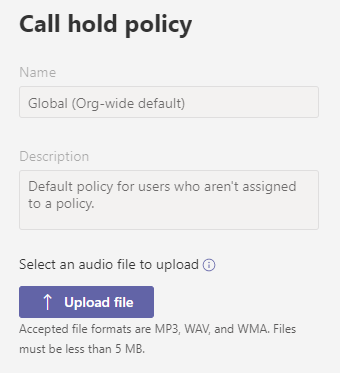
통화 보류 정책에 대한 관련 문서
통화 대기 정책
항행: Teams 관리 센터 > 음성 > 통화 대기 정책
통화 공원을 사용하면 사람들이 통화를 보류하고 organization 내의 다른 사람들에게 전송할 수 있습니다. 통화 대기 정책을 사용하면 통화 대기를 사용하도록 설정된 사용자를 제어하고 다른 통화 대기 설정을 변경할 수 있습니다.
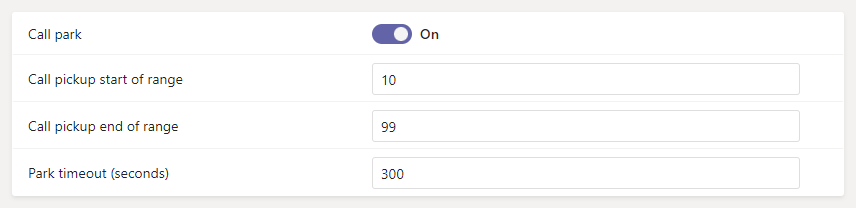
| 설정 | 기본값 | 설명 |
|---|---|---|
| 통화 대기 | 해제 | 이 설정을 켜면 사용자가 한 장치에서 통화를 보류하고 다른 장치에서 전화를 끌 수 있습니다. |
| 범위의 픽업 시작 호출 | 10 | 첫 번째 대기 호출은 범위 시작의 픽업 코드를 렌더링합니다(instance 10의 경우). 다음 대기 호출은 1씩 증가하는 픽업 코드를 렌더링합니다. 즉, 범위의 끝이 픽업 코드로 렌더링될 때까지 11 등입니다. |
| 범위의 픽업 끝 호출 | 99 | 범위 내에서 마지막으로 주차된 호출의 픽업 코드입니다. 그 후 렌더링된 픽업 코드는 범위의 시작부터 다시 시작됩니다. |
| 대기 시간 제한(초) | 300 | 주차된 통화가 포착되지 않았을 때 다시 울리기 전에 대기할 시간(초)입니다. 허용되는 범위는 120-1800초입니다. |
통화 대기 정책에 대한 관련 문서
호출자 ID 정책
항행: Teams 관리 센터 > 음성 > 발신자 ID 정책
호출자 ID 정책은 사용자의 호출자 ID(통화 회선 ID라고도 함)를 변경하거나 차단하는 데 사용됩니다. 기본적으로 사용자의 전화 번호는 유선 전화 또는 휴대폰과 같은 PSTN 전화 번호로 전화를 걸 때 표시됩니다. 전역(조직 전체 기본값) 정책을 사용하여 사용자 지정하거나 표시할 대체 번호를 제공하거나 숫자가 표시되지 않도록 차단하는 사용자 지정 정책을 만들 수 있습니다.
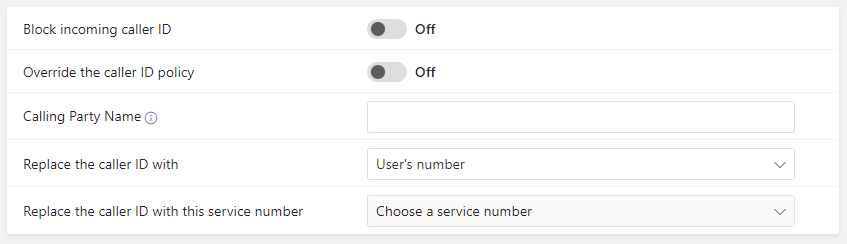
| 설정 | 기본값 | 설명 |
|---|---|---|
| 들어오는 호출자 ID 차단 | 해제 | 들어오는 호출의 호출자 ID가 표시되지 않도록 차단하려면 이 설정을 켭니다. |
| 호출자 ID 정책 재정의 | 해제 | 이 설정을 켜면 사용자가 호출 수신자 번호 표시 여부와 관련하여 정책의 설정을 재정의할 수 있습니다. 그러면 사용자는 발신자 ID를 표시할지 여부를 선택할 수 있습니다. |
| 통화 파티 이름 | (비어 있음) | Teams 통화 수신 끝에 표시되는 사람 또는 엔터티의 이름입니다. 통화 파티 이름에 대해 자세히 알아보세요. |
| 호출자 ID를 로 바꿉니다. | 사용자 번호 | 사용자에 대해 표시할 호출자 ID를 사용자의 번호, 익명 또는 리소스 계정으로 설정합니다. |
| 호출자 ID를 이 리소스 계정으로 바꿉니다. | (리소스 계정 선택) | 사용자의 호출자 ID를 바꿀 리소스 계정을 선택합니다. 이 옵션은 호출자 ID 바꾸기에서 *리소스 계정을 선택한 경우에 사용할 수 있습니다. |
호출자 ID 정책에 대한 관련 문서
긴급 정책
항행: Teams 관리 센터 > 음성 > 긴급 정책
통화 정책
항행: 긴급 정책 > 통화 정책
긴급 통화 정책은 organization 사용자가 동적 긴급 통화 기능을 사용하는 방법을 제어하는 데 사용됩니다.
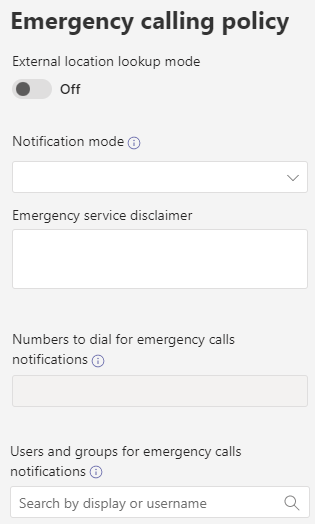
| 설정 | 기본값 | 설명 |
|---|---|---|
| 외부 위치 조회 모드 | 해제 | 최종 사용자가 회사 네트워크 외부의 네트워크 위치에서 작업할 때 긴급 주소를 구성할 수 있도록 하려면 이 설정을 켭니다. 원격 위치의 긴급 주소 및 organization 긴급 위치의 긴급 위치 또는 장소를 추가, 변경 또는 제거하는 방법에 대해 자세히 알아보세요. |
| 알림 모드 | (비어 있음) | 이 설정은 누군가가 응급 서비스를 호출할 때 보안 데스크 또는 팀에 전송되는 알림 유형을 제어합니다. 알림을 보내도록 설정하거나, 가능하면 음소거되거나 음소거되지 않은 긴급 통화에 참가하도록 설정할 수 있습니다. |
| 응급 서비스 고지 사항 | (비어 있음) | 최종 사용자에게 긴급 위치를 확인하도록 상기시키기 위해 배너에 표시되는 텍스트입니다. 이 설정은 없음 이외의 알림 모드를 선택하는 경우에 나타납니다. |
| 긴급 통화 알림을 위해 전화 걸기 번호 | (비어 있음) | 알림 모드에 대한 음소거 옵션 중 하나를 선택한 경우 전화 걸기 및 긴급 통화에 참가할 사용자 또는 그룹의 PSTN 전화 번호를 입력할 수 있습니다. |
| 긴급 통화 알림에 대한 사용자 및 그룹 | (비어 있음) | organization 보안 데스크와 같은 하나 이상의 사용자 또는 그룹을 검색하여 선택하여 긴급 전화를 걸 때 알립니다. 알림을 사용자, 메일 그룹 및 보안 그룹의 이메일 주소로 보낼 수 있습니다. 최대 50명의 사용자에게 알림을 받을 수 있습니다. |
통화 라우팅 정책
탐색: 긴급 정책 > 통화 라우팅 정책
| 설정 | 기본값 | 설명 |
|---|---|---|
| 동적 긴급 통화 | 해제 | 이 설정을 켜면 정책에 할당된 사용자가 한 위치에서 다른 위치로 이동할 때 긴급 통화 라우팅 기능을 사용할 수 있습니다. 동적 긴급 통화를 계획하고 구성하는 방법에 대해 자세히 알아보세요. |
긴급 정책에 대한 관련 문서
- 긴급 통화 관리
- 직접 라우팅에 대한 긴급 통화 라우팅 정책 관리
- organization 대한 긴급 위치 관리
- 긴급 위치에 장소 추가
- 긴급 통화 사용 약관
- Set-CsTeamsEmergencyCallingPolicy
- Set-CsTeamsEmergencyCallRoutingPolicy
모바일 정책
항행: Teams 관리 센터 > 음성 > 이동성 정책
모바일 정책은 Teams에서 사용자가 사용할 수 있는 Teams 전화 Mobile 기능을 제어합니다.
| 설정 | 기본값 | 설명 |
|---|---|---|
| 모바일 전화 걸기 선택 | Microsoft Teams | 이 설정은 사용자의 들어오는 통화 정책을 관리합니다. 옵션은 Microsoft Teams, 네이티브 다이얼러 또는 사용자 제어입니다. |
모바일 정책에 대한 관련 문서
공유 통화 정책
항행: Teams 관리 센터 > 음성 > 공유 통화 정책
공유 통화 정책은 사용자가 할당된 전화 번호를 갖는 대신 자동 전화 교환을 통해 인바운드 및 아웃바운드 통화 전송을 수행하는 기능을 제어합니다.
| 설정 | 기본값 | 설명 |
|---|---|---|
| 리소스 계정 | 없음 | 이 설정은 공유 호출에 사용되는 리소스 계정을 제어합니다. |
| 긴급 콜백 번호 | (비어 있음) | 이 설정은 긴급 호출에 사용되는 콜백 번호를 제어합니다. |
공유 통화 정책에 대한 관련 문서
음성 라우팅 정책
항행: Teams 관리 센터 > 음성 > 음성 라우팅 정책
직접 라우팅에 대한 음성 라우팅 정책은 PSTN 사용 레코드를 사용하여 음성 경로에 연결됩니다. 기존 PSTN 사용량 레코드를 추가하고, 사용량이 처리되는 순서를 변경하고, 사용자 또는 리소스 계정에 음성 라우팅 정책을 할당할 수 있습니다.
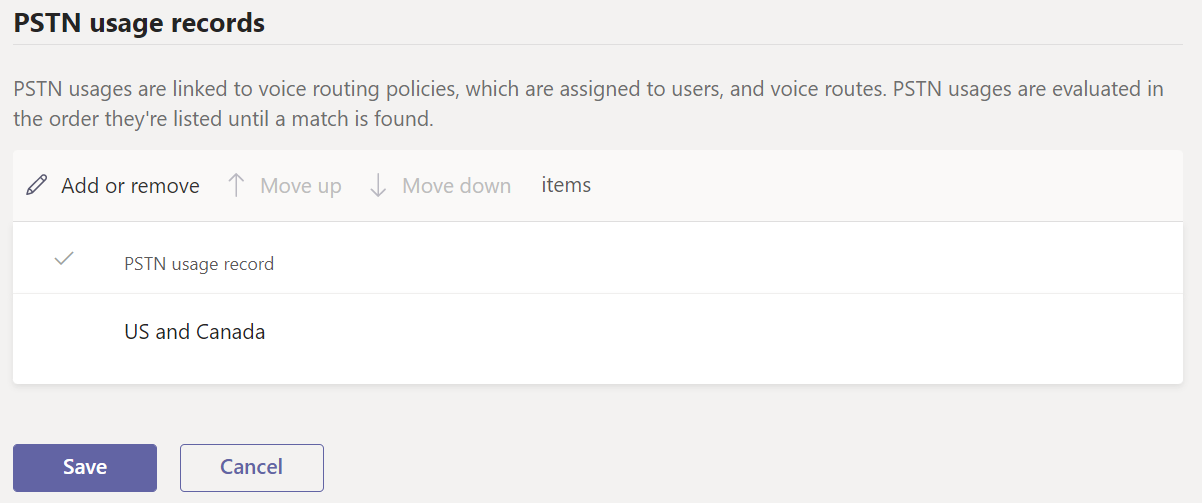
음성 라우팅 정책에 대한 관련 문서
- 직접 라우팅에 대한 통화 라우팅 정책 관리
- 직접 라우팅에 대한 통화 라우팅 구성
- Set-CsOnlineVoiceRoutingPolicy
- Set-CsOnlineVoiceRoute
- Set-CsOnlinePstnUsage
음성 메일 정책
항행: Teams 관리 센터 > 음성 > 사서함 정책
음성 메일 정책은 Teams에서 음성 메일 서비스에 사용할 수 있는 기능을 제어합니다.
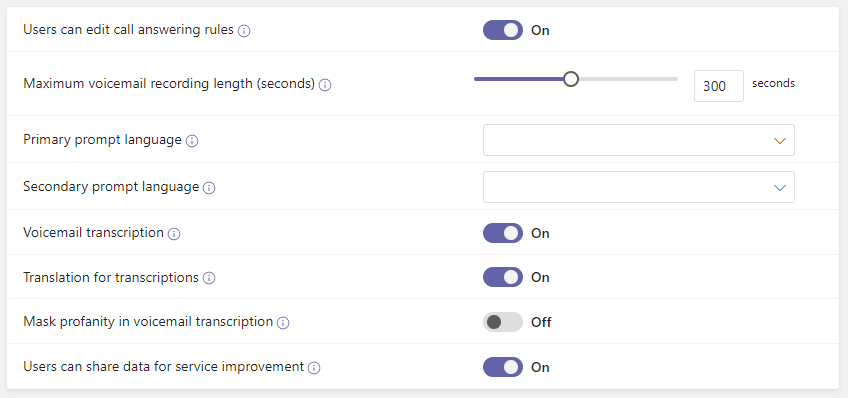
| 설정 | 기본값 | 설명 |
|---|---|---|
| 사용자는 통화 응답 규칙을 편집할 수 있습니다. | 설정 | 이 설정은 사용자가 Microsoft Teams에서 음성 메일 통화 응답 규칙을 구성할 수 있는지 여부를 제어합니다. |
| 최대 음성 메일 녹음/녹화 길이(초) | 300 | 음성 메일의 최대 길이입니다. 이 길이는 30~600초 사이여야 합니다. |
| 기본 프롬프트 언어 | (비어 있음) | 시스템 프롬프트를 재생하는 데 사용되는 첫 번째 언어는 호출자에게 표시되고 언어 선택 메뉴의 첫 번째 옵션은 입니다. |
| 보조 프롬프트 언어 | (비어 있음) | 시스템 프롬프트를 재생하는 데 사용되는 두 번째 언어는 호출자에게 표시되고 언어 선택 메뉴의 두 번째 옵션은 입니다. |
| 음성 메일 전사 | 설정 | 음성 메일에 대한 전사를 사용하도록 설정하려면 이 설정을 켭니다. |
| 전사 번역 | 설정 | 음성 메일 전사에 대한 번역을 사용하도록 설정하려면 이 설정을 켭니다. |
| 음성 메일 대화 내용 기록에서 욕설 마스크 | 해제 | 이 설정을 켜면 음성 메일 전사에서 욕설이 마스킹됩니다. |
| 사용자는 서비스 개선을 위해 데이터를 공유할 수 있습니다. | 설정 | 이 설정을 켜면 사용자는 학습 및 정확도 향상을 위해 음성 메일 및 전사 데이터를 공유할 수 있습니다. 이 설정을 해제하면 음성 메일 데이터가 공유되지 않습니다. |
| 사용자의 인사말 전에 오디오 파일을 재생합니다. | (없음) | 사용자의 음성 메일 인사말이 재생되기 전에 호출자에게 재생할 오디오 파일입니다. |
| 사용자의 인사말 후 오디오 파일을 재생합니다. | (없음) | 사용자의 음성 메일 인사말이 재생되고 발신자가 음성 메일 메시지를 남기도록 허용되기 전에 발신자에게 재생할 오디오 파일입니다. |
| 프리앰블 또는 포스트앰블을 재생할 수 없는 경우 통화 연결 끊기 | 해제 | 이 설정을 켜면 호출자가 메시지를 남기기 전에 Pre- 또는 Postamble이 재생됩니다. |
음성 메일 정책에 대한 관련 문서
음성 애플리케이션 정책
항행: Teams 관리 센터 > 음성 음성 > 애플리케이션 정책
권한 있는 사용자는 자동 전화 교환 또는 통화 큐를 변경할 권한이 있는 사용자입니다. 사용자가 보유한 기능은 사용자에게 할당된 Teams 음성 애플리케이션 정책을 기반으로 합니다.
자동 전화 교환
권한 있는 사용자가 할당된 자동 전화 교환에서 수행할 수 있는 변경 내용을 제어합니다.
| 설정 | 기본값 | 설명 |
|---|---|---|
| 업무 시간 인사말 | 해제 | 이 설정 이 켜지면 권한 있는 사용자가 자동 전화 교환에 대한 업무 시간 인사말을 업데이트할 수 있습니다. |
| 몇 시간 후 인사말 | 해제 | 이 설정 이 켜진 경우 권한 있는 사용자는 자동 전화 교환에 대해 몇 시간 후 인사말을 업데이트할 수 있습니다. |
| 휴일 인사말 | 해제 | 이 설정 이 켜지면 권한 있는 사용자가 자동 전화 교환에 대한 휴일 인사말을 업데이트할 수 있습니다. |
통화 큐
권한 있는 사용자가 할당된 통화 큐에서 수행할 수 있는 변경 내용을 제어합니다.
| 설정 | 기본값 | 설명 |
|---|---|---|
| 환영 인사말 | 해제 | 이 설정 이 켜지면 권한 있는 사용자가 통화 큐에 대한 환영 인사말을 업데이트할 수 있습니다. |
| 보류 중인 음악 | 해제 | 이 설정 이 켜지면 권한 있는 사용자가 통화 큐에 대해 보류 중인 음악을 업데이트할 수 있습니다. |
| 통화 오버플로에 대한 공유 음성 메일 인사말 | 해제 | 이 설정 이 켜지면 권한 있는 사용자가 통화 큐에 대한 통화 오버플로에 대한 공유 음성 메일 인사말을 업데이트할 수 있습니다. |
| 통화 시간 제한에 대한 공유 음성 메일 인사말 | 해제 | 이 설정 이 켜지면 권한 있는 사용자가 통화 큐에 대한 통화 시간 제한에 대한 공유 음성 메일 인사말을 업데이트할 수 있습니다. |
| 에이전트가 없는 공유 음성 메일 인사말 | 해제 | 이 설정 이 켜지면 권한 있는 사용자는 통화 큐에 대한 에이전트가 없는 공유 음성 메일 인사말을 업데이트할 수 있습니다. |
음성 애플리케이션 정책에 대한 관련 문서
- Teams 자동 전화 교환 및 통화 큐 계획
- Microsoft Teams 자동 전화 교환 설정
- Microsoft Teams에서 통화 큐 설정
- 자동 전화 교환 및 통화 큐에 대한 PowerShell cmdlet 참조
향상된 암호화 정책
엔드 투 엔드 암호화
항행: Teams 관리 센터 > 향상된 암호화 정책
향상된 암호화 정책은 organization 사용자가 Teams에서 향상된 암호화 설정을 사용할 수 있는지 제어하는 데 사용됩니다.

| 설정 | 기본값 | 설명 |
|---|---|---|
| 엔드 투 엔드 호출 암호화 | 사용 안 함 | 이 설정은 사용자가 엔드 투 엔드 암호화 호출을 사용할 수 있는지 여부를 결정합니다. 일대일 Microsoft Teams 통화에 대한 엔드 투 엔드 암호화를 구성하는 방법에 대해 자세히 알아보세요. |
| 엔드 투 엔드 모임 암호화 | 사용하도록 설정되지 않았지만 사용자가 사용하도록 설정할 수 있습니다. | 이 설정은 사용자가 엔드 투 엔드 암호화 모임을 사용할 수 있는지 여부를 결정합니다. 이 설정에는 Teams Premium 라이선스가 필요합니다. 중요한 Teams 모임에 엔드 투 엔드 암호화를 요구하는 방법에 대해 자세히 알아보세요. |